
ÄGARENS MANUAL
300 W SMART SOUND
BAR
Vänligen läs denna manual noggrant innan du ändrar inställningar och
behåll den för framtida bruk.
NB3730A (NB3730A, S33A1-D)

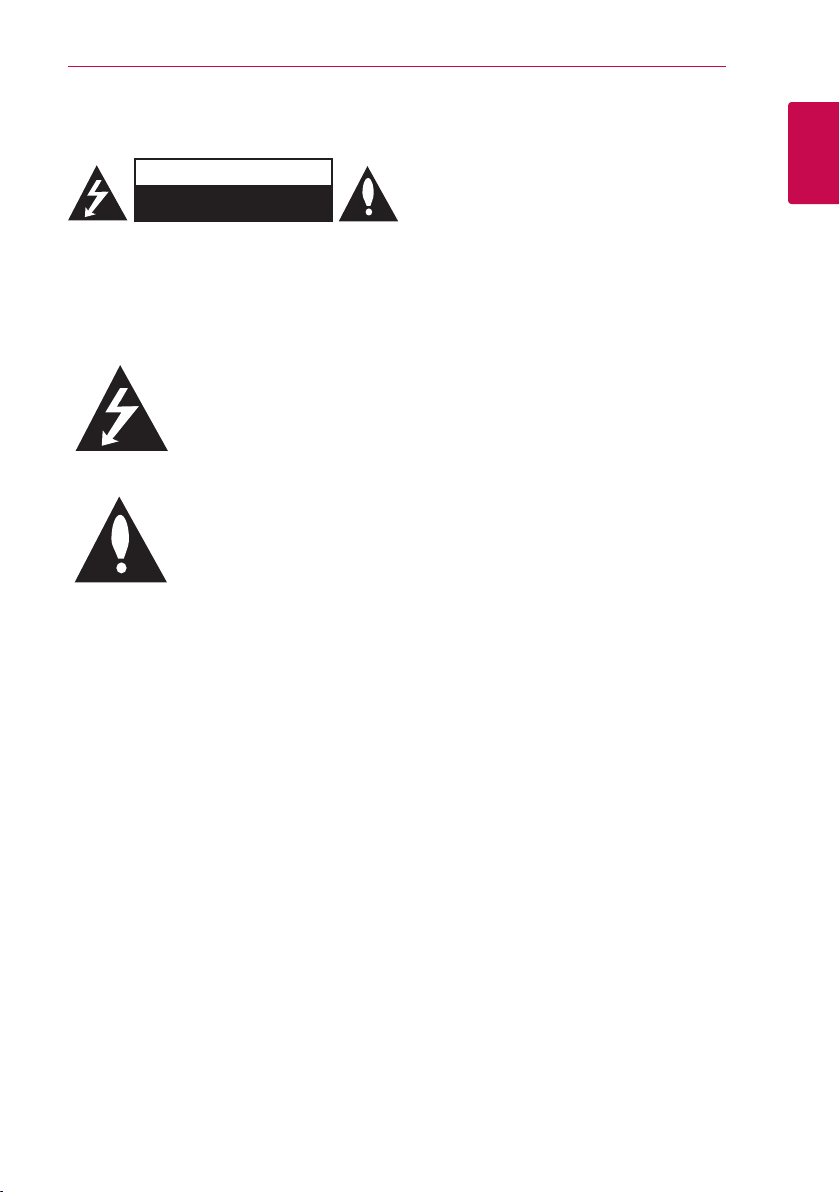
Komma igång 3
Säkerhetsinformation
FÖRSIKTIGT
RISK FÖR ELEKTRISK CHOCK
ÖPPNA EJ
VARNING: FÖR ATT REDUCERA RISKEN FÖR
ELEKTRISK CHOCK, TA EJ BORT SKYDDET (ELLER
BAKSIDAN), INGA LÄTT LAGADE DELAR INUTI,
PRATA MED KVALIFICERAD SERVICE PERSONAL OM
VARNING: FÖR ATT FÖRHINDRA ELD ELLER
ELEKTRISK STÖT, UTSÄTT EJ PRODUKTEN FÖR REGN
ELLER FUKT.
FÖRSIKTIGT: Apparaten får inte utsättas för vatten
(dropp eller stänk) och inga föremål fyllda med
vätska, t.ex. vaser, får placeras på apparaten.
ENHETEN ÄR TRASIG.
Blixten med pil huvudet i den
liksidiga triangeln är till för att
varna användaren för oisolerad
farlig spänning i produktens
inhägnad som kan vara en risk för
att ge personer en elektrisk chock.
Utropstecknet i en liksidig triangel
är till för att varna användaren för
förekomsten av viktiga operativ
system och underhåll instruktioner
i litteratur förteckningen som
medföljer produkten.
VARNING: Installera ej denna utrustning på små
ytor såsom bokhyllor eller liknande enheter.
FÖRSIKTIGT: Blockera ej några ventilations
öppningar. Installera enligt tillverkarens
instruktioner.
Öppningar i kammaren är till för ventilation och för
att försäkra en pålitlig drift av produkten och för
att skydda den från att överhetta. Öppningar bör
ej blockeras genom att placeras på en säng, soffa,
matta eller andra linkande ytor. Denna produkt
bör ej placeras i en inbyggd installation såsom
en bokhylla eller hylla om inte riktig ventilation är
installerad eller om du ej hållit sig till tillverkarens
instruktion.
VIKTIG anmärkning beträande nätsladden
De flesta apparater rekommenderas att de placeras
på en dedicerade kretsar.
Dvs., en enda krets som förser ström till endast
denna apparat och har inga fler uttag eller kretsar.
Kontrollera specifikations sidan av denna ägar
manual för att vara säker. Överbelasta ej vägg uttag
Överbelastade vägg uttag, lös eller skadade vägg
uttag, förlängnings sladdar, trasiga ström uttag,
eller skadad eller sprucken sladd isolering är farliga.
Alla dessa kan orsaka brand eller elektrisk chock.
Undersök sladden till din apparat periodvis, och
om ser ut att vara skadad eller förfallen, dra ur den,
använd ej apparaten, och ersätt sladden med en
exakt kopia från ett auktoriserat service center.
Skydda ström sladden från fysiskt eller mekaniskt
missbruk, såsom att bli snurrad, knuten, tärd, stäng i
en dörr eller bli trampad på. Var extra uppmärksam
på pluggar, vägguttag, och platsen där sladden
går ur apparaten. För att stänga av strömmen från
nätanslutningen, dra i anslutningens tapp. När du
installerar produkten, var säker på att anslutningen
är lätt att komma åt.
1
Komma igång
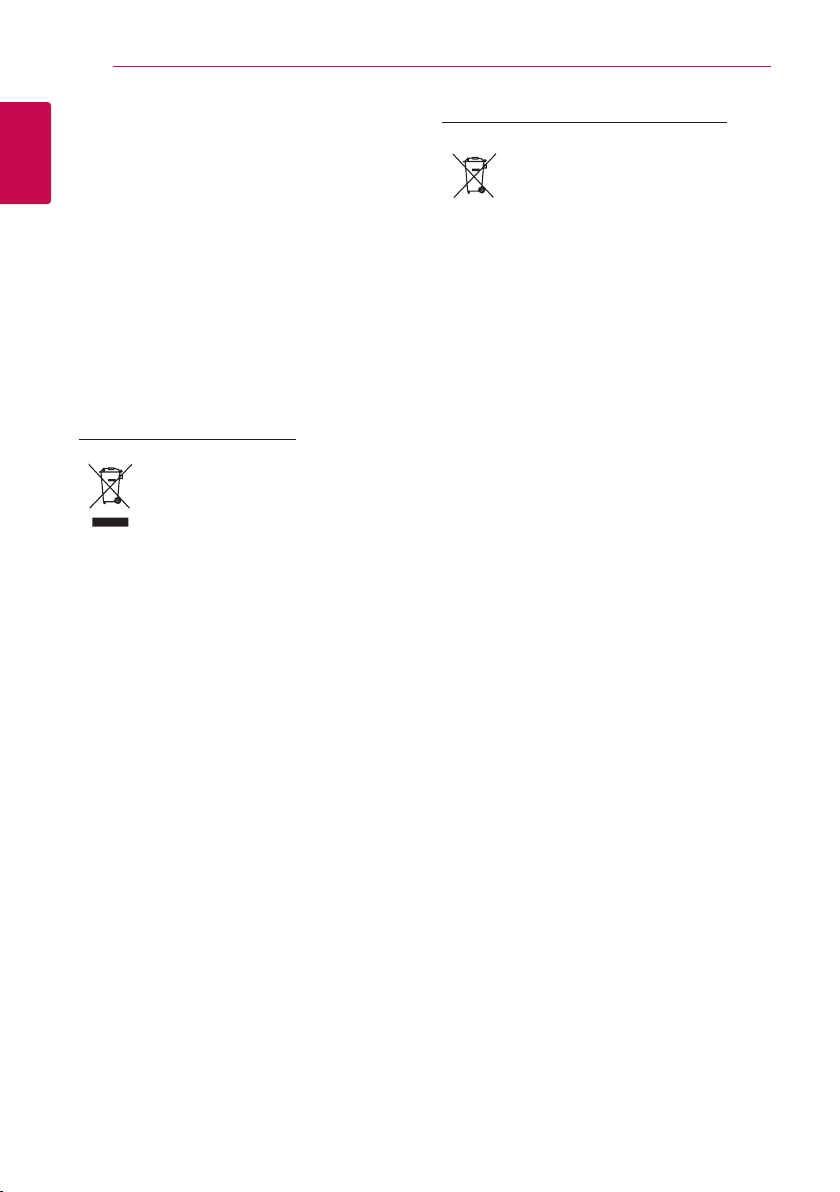
Komma igång4
Denna apparat är utrustad med ett portabelt batteri
eller ackumulator.
Säkra sättet att ta bort batteriet eller batteri
från utrustningen: Ta bort det gamla batteriet
1
eller batteri paketet, följ stegen i motsatt ordning
Komma igång
från hopsättningen. För att förhindra förorening
av miljön och möjligen hot mot människor och
djurens hälsa, släng det gamla batteriet i en
lämplig batteri container. Släng ej batterier eller ett
batteri med andra sopor. Det rekommenderas att
du använder din lokala, gratis ersättnings system
batterier och ackumulatorer. batteriet skall ej bli
exponerad för överdriven hetta såsom solsken, eld
eller liknande.
Kassering av din gamla apparat
1. När den här symbolen med en
överkryssad soptunna på hjul sitter
på en produkt innebär det att den
regleras av European Directive
2002/96/EC.
2. Alla elektriska och elektroniska
produkter bör kasseras via
andra vägar än de som finns
för hushållsavfall, helst via för
ändamålet avsedda uppsamlingsanläggningar som
myndigheterna utser.
3. Om du kasserar din gamla apparat
på rätt sätt så bidrar du til att
förhindra negativa konsekvenser för
miljön och människors hälsa.
4. Mer detaljerad information
om kassering av din gamla
apparat kan får av kommunen,
renhållningsverket eller den butik
där du köpte produkten.
Avfallshantering batterier/ackumulatorer
1. När den här överkorsade soptunnan
finns påsatt batterier/ackumulatorer
på din apparat betyder detta att
de lyder under European Directive
2006/66/EC.
2. Denna symbol kan vara kombinerad
med kemiska symboler för
kvicksilver/Hg), kadmium(Cd) eller
bly (Pb) om batteriet innehåller
mer än, 0,0005% kvicksilver, 0.002%
kadmium eller 0,004% bly.
3. Alla batterier/ackumulatorer
skall hanteras åtskiljda från
vanligt hushållsavfall och föras
till särskilt för ändamålet avsedda
uppsamlingsplatser utsedda av
myndigheterna.
4. Rätt avfallshantering av dina
gamla batterier/ackumulatorer
medverkar till att förhindra negativa
konsekvenser för miljön, för djurs
och människors hälsa.
5. För ytterligare, detaljerad
information om hanteringen av
dina gamla batterier/ackumulatorer
ber vi dig ta kontakt med berörd
myndighet på din plats eller med
den affär där du köpt din apparat.
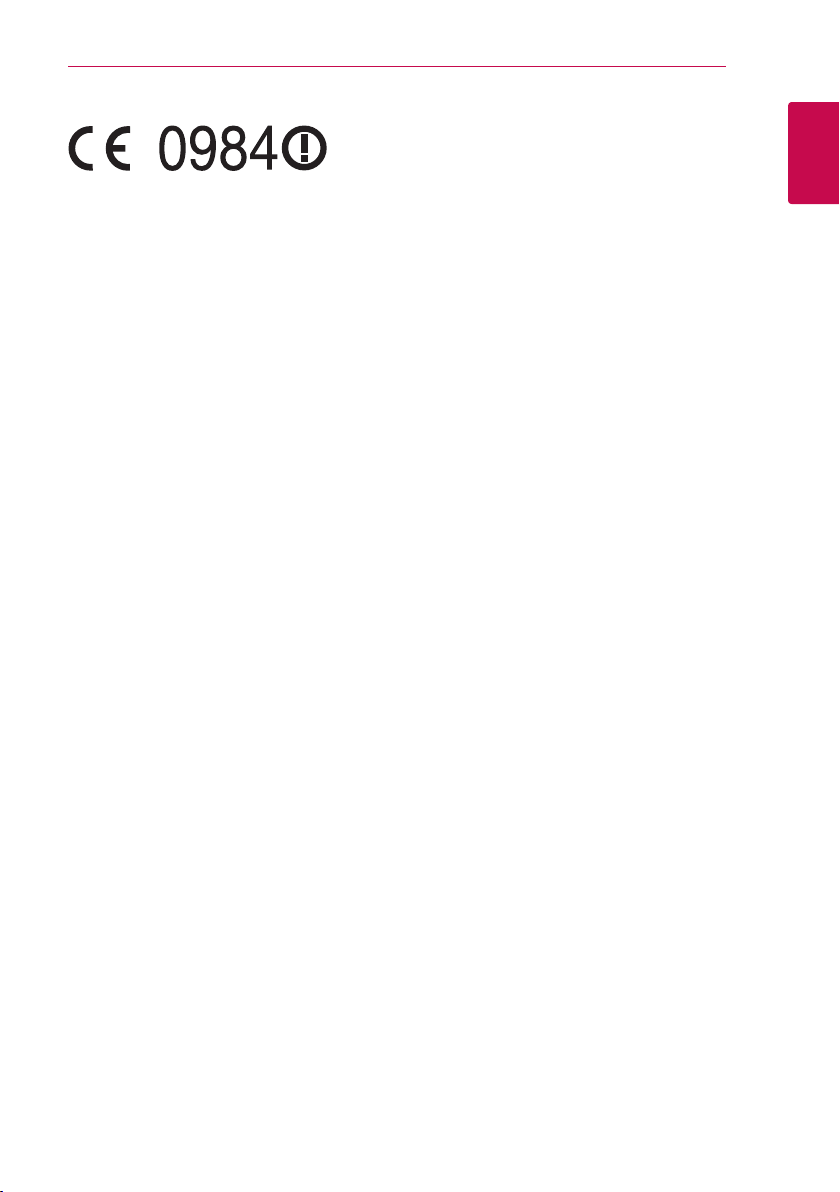
Komma igång 5
Europe Notice
LG Electronics förklarar härmed att denna/
dessa produkt(-er) är tillverkade i enlighet med
de nödvändiga kraven och andra relevanta
bestämmelser i Directive 1999/5/EC, 2004/108/EC,
2006/95/EC, 2009/125/EC, och 2011/65/EU.
Var vänlig kontakta följande adress för att erhålla
en kopia av DoC (Declaration of Conformity)
(Överensstämmelsedeklarationen).
Kontakta kontoret för den här produktens
efterlevnad:
LG Electronics Inc.
EU Representative, Krijgsman 1,
1186 DM Amstelveen, The Netherlands
yVänligen notera att detta INTE är
kontaktuppgifter för någon kundtjänst. För
kundtjänstinformation, se garantikortet eller
kontakta återförsäljaren som du köpte denna
produkt av.
Enbart för användning inomhus.
RF Meddelande beträande strålning
Denna utrustning skall installeras och användas
med ett minimiavstånd om 20 cm mellan radiatorn
och din egen kropp.
Viktig information för TV färgsystem
Färgsystemet i denna spelare skiljer sig beroende
på den skiva som just spelas.
Exempelvis, när spelaren spelar upp en skiva som
spelats in i NTSC färgsystem, kommer bilden ut som
en NTSC signal.
Enbart en TV med erfärgsystem kan ta emot
signaler från spelaren.
yOm du har en TV med PAL färgsystem kommer
du bara att kunna se förvrängda bilder när du
använder skivor som spelats in i NTSC system.
yEn TV med erfärgssystem ändrar färgsystem
automatiskt enligt insignalerna. Om färgsystemet
inte ändras automatiskt, stäng av och sätt sedan
på igen för att se normalbilder på skärmen.
yÄven om skivan, som är inspelad i NTSC
färgsystem visas bra på din TV, spelas den inte in
korrekt på din spelare.
1
Komma igång
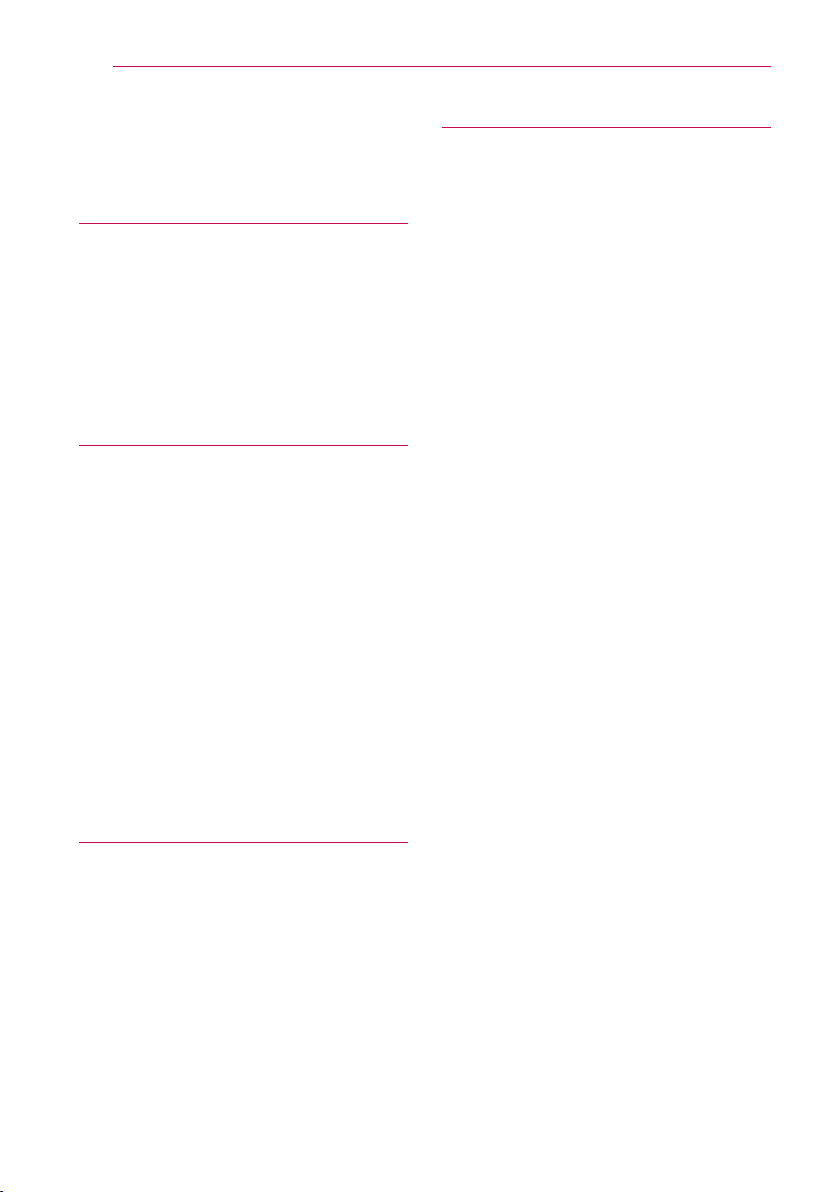
Innehållsförteckning6
Innehållsförteckning
1 Komma igång
3 Säkerhetsinformation
8 Introduktion
8 – Om symboldisplayen “7”
9 Frontpanel
9 Bakpanel
10 Fjärrkontroll
11 Montera huvudenheten på en vägg
2 Ansluta
13 Högtalaranslutning
13 – Trådlös parning
14 Anslutningar till din TV
14 – HDMI Anslutning
14 – Vad är SIMPLINK?
15 – ARC (Audio Return Channel) funktion
15 – Ställa in upplösning
16 – Optisk digital ljudanslutning
17 Ansluter till extern enhet
17 – OPTICAL IN anslutning
17 Anslutning av ditt hemmanätverk
17 – Anslutning till kabelnätverk
18 – Inställning av kabelnätverk
19 – Trådlös nätverksanslutning
20 – Trådlöst Nätverk Setup
3 Systeminställning
23 Startinställningar
24 Inställningar
24 – Justera inställningarna
25 – [NÄTVERK]-meny
26 – Skärmmenyn [VISNING]
27 – [SPRÅK]-menyn
28 – [LJUD]-menyn
29 – [ÖVRIGA]-menyn
30 Ljudeffekt
4 Användning
31 Visa Home-menyn
31 – Använda menyn [Hem]
31 – Använda Smart Share
32 Playing the Linked Devices
32 – Spela upp från USB-enhet
33 – Spela upp en fil på nätverksserver
34 Att ansluta hemnätverksservern på PC
34 – Installera Nero MediaHome 4
Essentials
34 – Dela filer och mappar
35 – Om Nero MediaHome 4 Essentials
35 – Systemkrav
36 Vanlig uppspelning
36 – Grundinställningar för video och ljud
36 – Grundinställningar för foto
37 – Återgå till uppspelning
38 Skärmvisning
38 – Så här kontrollerar du
videouppspelningen
39 – Så här kontrollerar du fotovisningen
40 Se information från Gracenote Media
Database
41 Avancerad uppspelning
41 – Upprepad uppspelning
41 – Upprepning av ett speciellt avsnitt
41 – Starta uppspelning från vald tid
42 – Välja ett undertextningsspråk
42 – Höra ett annat ljud
42 – Ändra TV-bildförhållande
43 – Ändra kodsida för undertext
43 – Ändring av bildläge
43 – Se information om innehåll
44 – Ändring av bilden med
innehållsförteckning
44 – Välja en fil med undertext
45 – Lyssna på musik under ett bildspel
45 – Ställa in [3D]-alternativet
46 Avancerade egenskaper
46 – Wi-Fi Direct™ Anslutning
47 Använda Bluetooth-teknologi
47 – Lyssna på musik lagrad på
Bluetoothenheten
48 Använda Premium
49 Använda LG Smart World
49 – Logga in
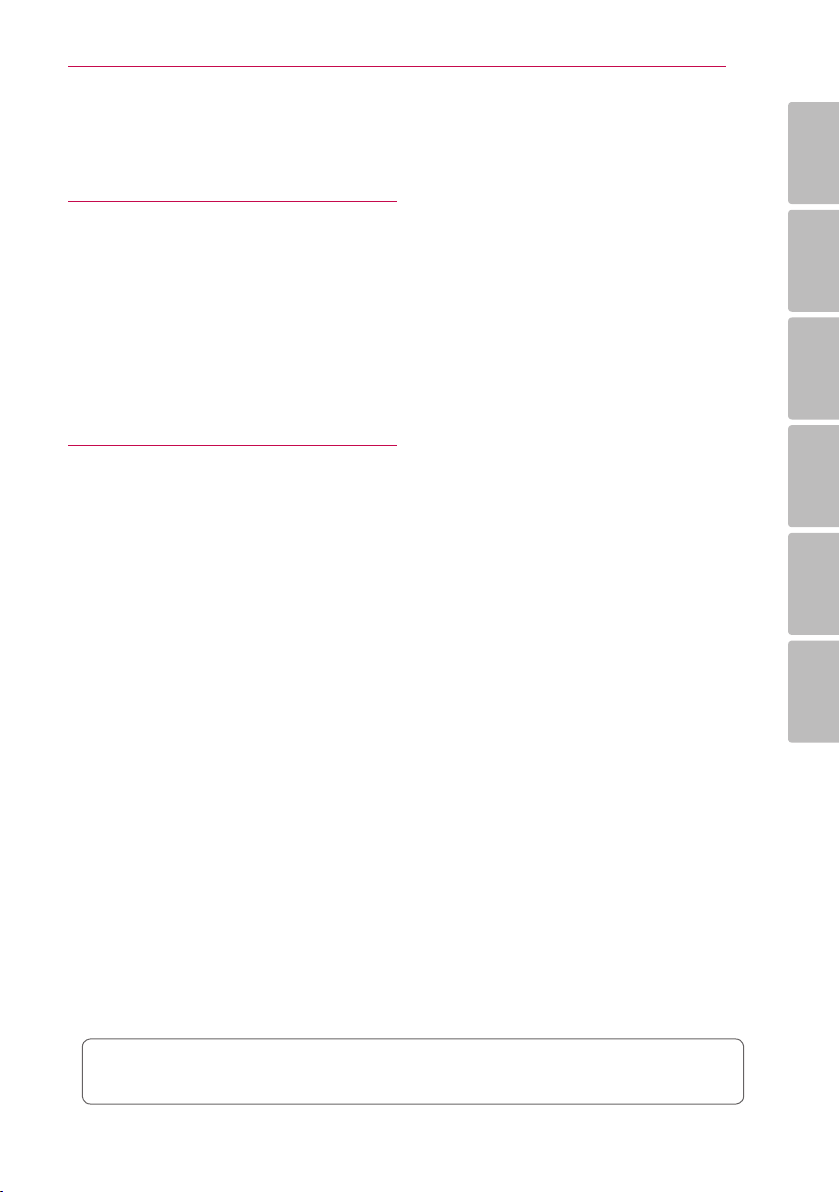
50 – Söka online-innehåll
50 Använda menyn My Apps
Innehållsförteckning 7
5 Felsökning
51 Felsökning
51 – Allmänt
52 – Nätverk
53 – Bild
53 – Ljud
53 – Kundsupport
53 – Meddelande om Open Source-
mjukvara
6 Bilaga
54 Manövrering av en TV med den
medlevererade fjärrkontrollen
54 – Inställning av fjärrkontrollen för att
styra din TV
55 Uppdatering av mjukvara för nätverket
55 – Meddelande om uppdatering av
nätverk
55 – Uppdat program
57 Ytterligare information
57 – Filkrav
59 – Om DLNA
59 – Vissa systemkrav
60 Ljudspecifikationer
61 Varumärken och licenser
64 Specifikationer
65 Underhåll
65 – Hantera apparaten
65 Viktig information relaterad till nätverks
service
1
2
3
4
5
6
En del av innehållet i denna handbok kan skilja sig från din spelare beroende på vilken programvara
av spelaren eller din tjänsteleverantör.
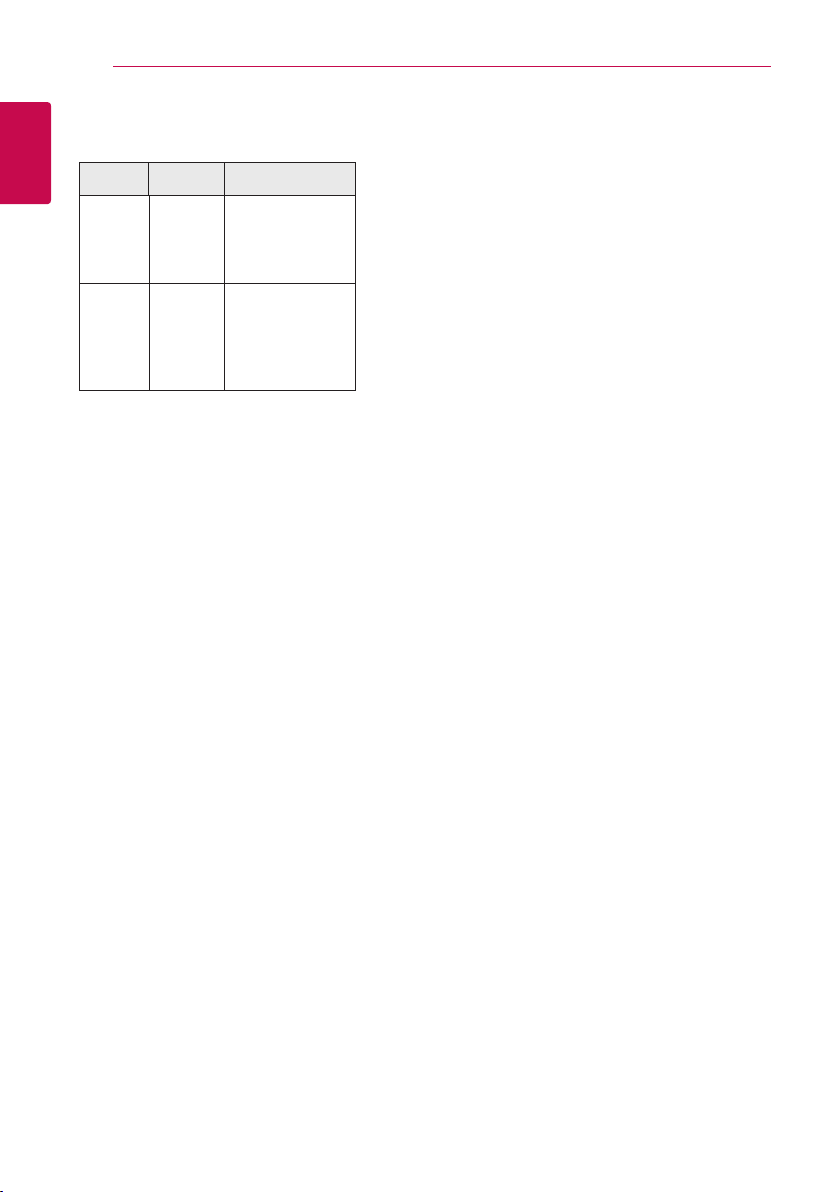
Komma igång8
Introduktion
Termer Symbol Beskrivning
1
Komma igång
Obs
Viktigt
,
>
Om symboldisplayen “7”
“7” kan visas på TV:n under användning
och indikerar att funktionen som beskrivs i
bruksanvisningen inte är tillgänglig för det
specifika mediet.
Indikerar särskilda
anmärkningar
och
driftsfunktioner.
Pekar på
försiktighet för
att förhindra
eventuella skador
från åverkan.
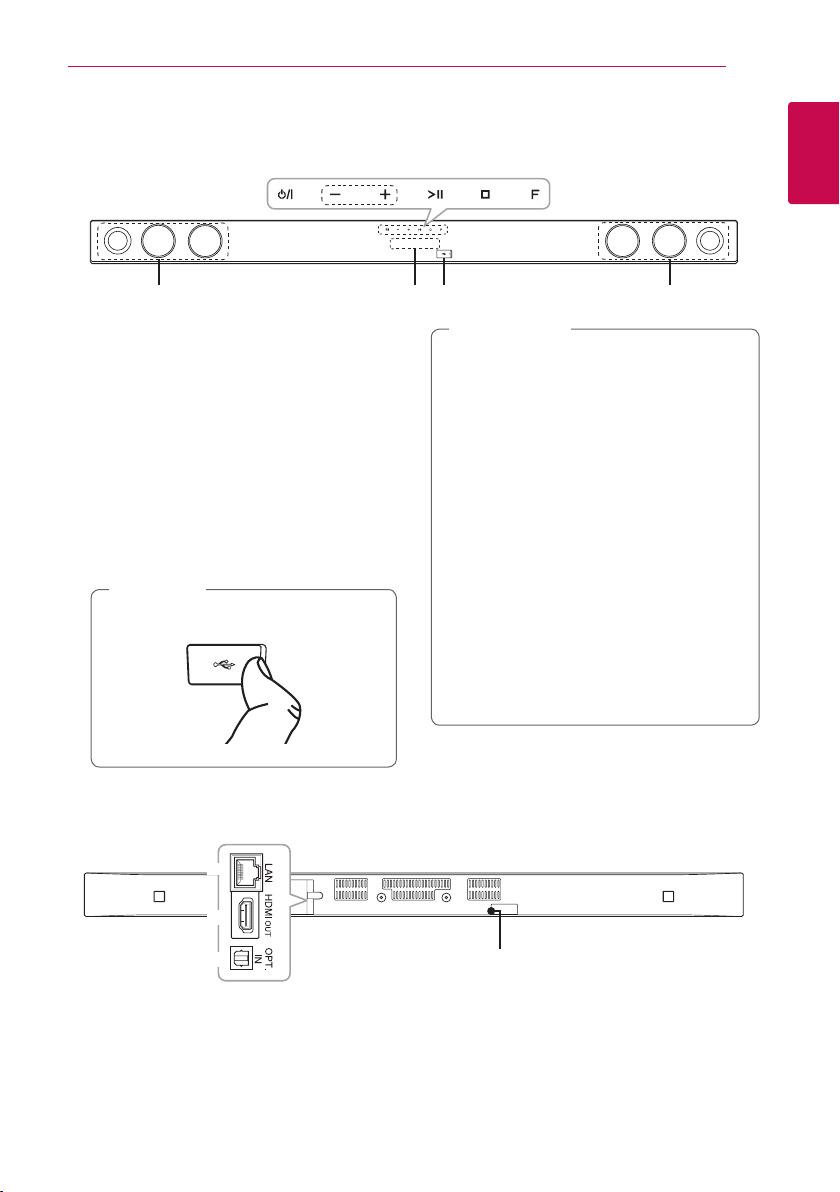
Frontpanel
a b c d e
f g h f
a 1/!
b
c T
d I
e
f
g
h
(Standby / På)
– / + (Volym)
Justera högtalar volym.
(Spela / Paus)
(Stopp)
F (Funktion)
Tryck på den upprepade gånger för att välja en
annan funktion.
Högtalare
Skärmfönster
USB Port
Obs
,
Öppna USB-kåpan genom att använda
ngret för att ansluta USB:n.
Komma igång 9
Viktigt
>
Att tänka på vid användning av de
beröringskänsliga knapparna
yAnvänd “touch” knapparna med rena torra
händer.
- I en fuktig miljö bör man torka bort
eventuell fukt från tryckknapparna innan
man använder dem.
yTryck inte på knapparna hårt för att få dem
att fungera.
- Om du trycker för hårt kan tryckknapparnas
sensorer skadas.
yTryck på den knapp du vill använda för att
funktionen du vill åstadkomma ska fungera
korrekt.
yVar noga med att inte ha några ledande
material såsom metall på tryckknapparna.
Detta kan få enheten att sluta fungera
korrekt.
1
Komma igång
Bakpanel
LAN anslutning
a
HDMI OUT anslutning
b
a
b
c
d
OPT. IN anslutning
c
DC IN anslutning
d
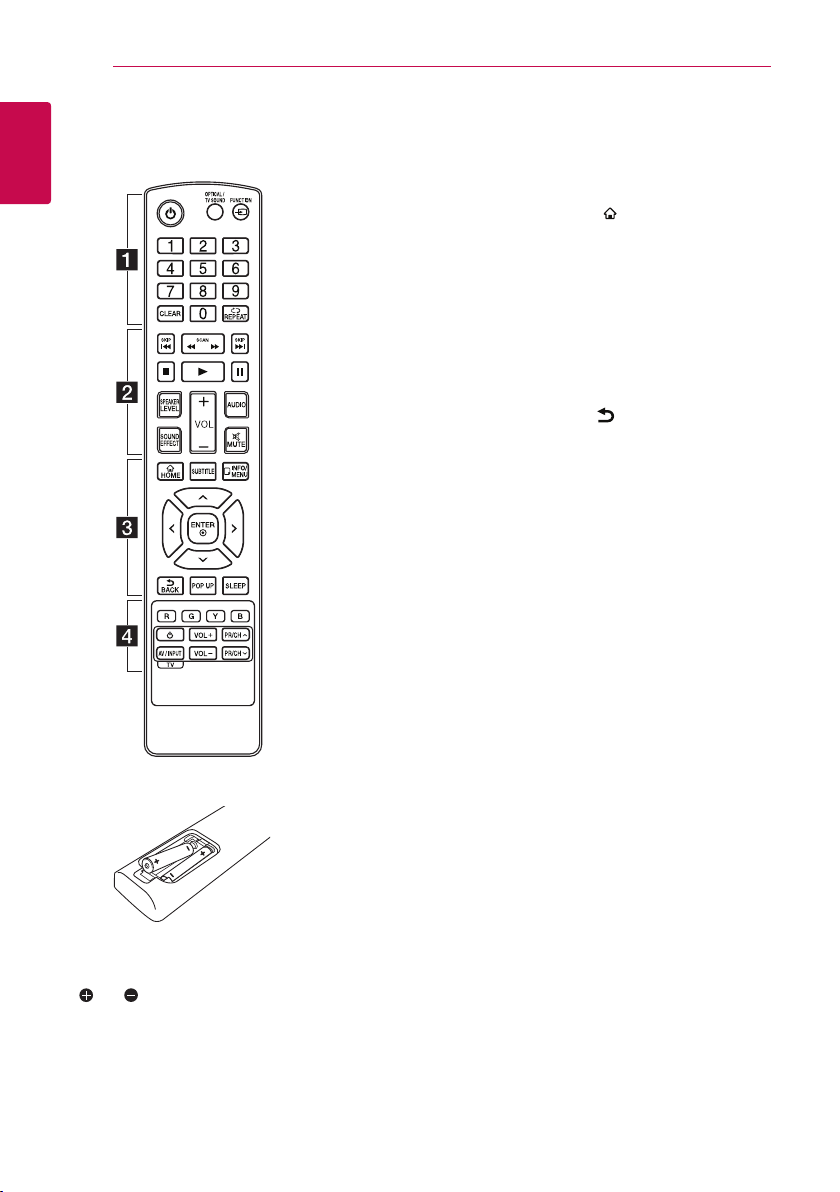
Komma igång10
Fjärrkontroll
1
Komma igång
Installation av batteri
• • • • • • a • • • • • •
(Ström): Slår på och av
1
enheten.
OPTICAL/TV SOUND:
Ändrar inputläge till direkt optik.
FUNCTION (P): Byter
inmatniningsläge.
Sierknapparna 0-9: Väljer
numrerade alternativ i en meny.
CLEAR: Tar bort en markering på
sökmenyn eller ett nummer när
du anger lösenordet.
REPEAT (h): Upprepar ett
önskat avsnitt.
• • • • • • b • • • • •
c/v
eller framåt.
C/V
eller föregående avsnitt/spår/l.
Z
z
uppspelning.
M
SPEAKER LEVEL: Ställer in
ljudnivån för önskad högtalare.
SOUND EFFECT: Väljer ett
ljudeektläge.
VOL +/-: Ställer in
högtalarvolymen.
AUDIO: Väljer ett ljudspråk eller
en ljudkanal.
MUTE(@): Stäng av ljudet.
(SCAN): Söka bakåt
(SKIP): Går till nästa
(Stoppa): Stoppar uppspelning.
(Spela upp): Startar
(Pausa): Pausar uppspelning.
• • • • • • c • • • • •
HOME (
menyn [Startmeny].
SUBTITLE: Väljer ett
undertextspråk.
INFO/MENU (m): Visar eller
stänger skärmmenyer.
Riktningsknappar: Väljer ett
alternativ i menyn.
ENTER (b): Bekräftar menyval.
BACK (
återgår till föregående skärm.
POP UP: Visar en popup-meny
om sådan nns tillgänglig.
SLEEP: Ställer in systemet för
automatisk avstängning vid en
angiven tid.
• • • • • • d • • • • •
Färgade (R, G, Y, B) knappar:
De används också som
genvägsknappar för specika
menyer.
TV-kontrollknappar: Se sidan 54.
): Visar eller går ur
): Lämnar menyn eller
Ta bort batteriluckan på baksidan
av ärrkontrollen och sätt in två
RO3(storlek AAA)-batterier med
och matchade korrekt.
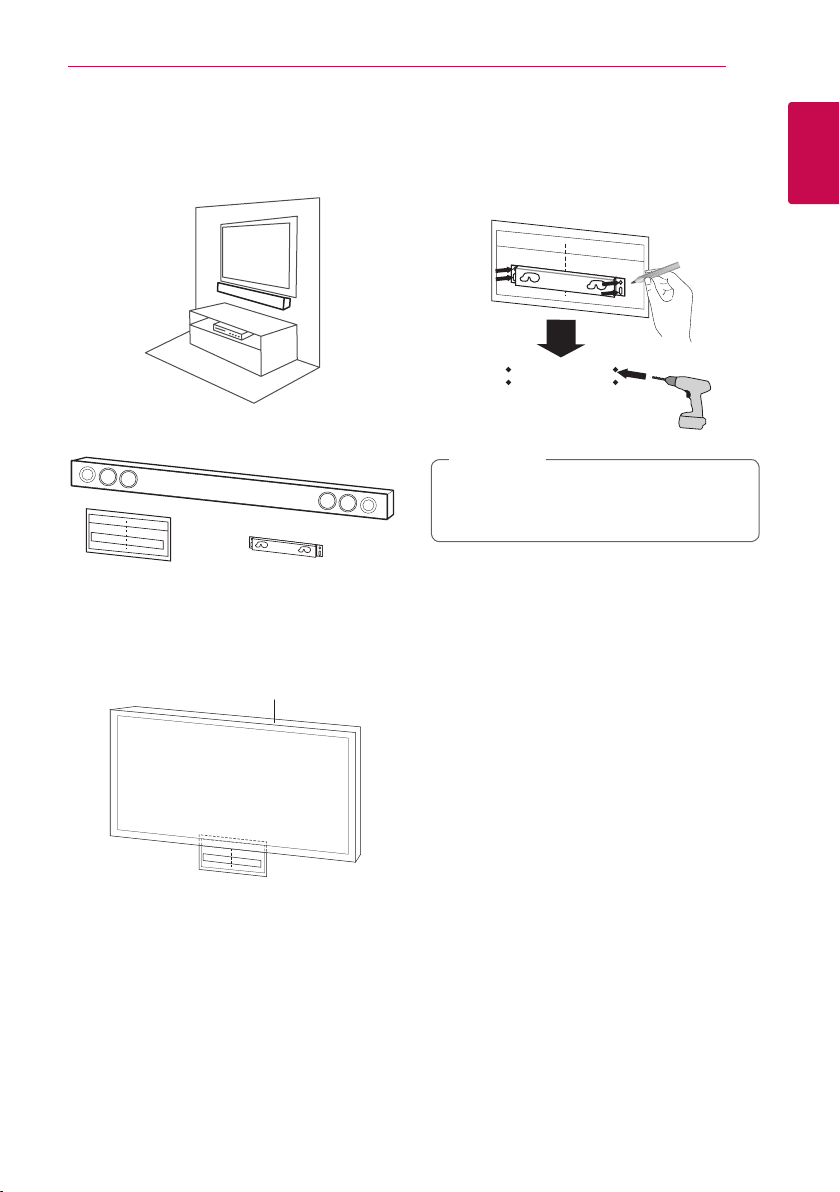
Komma igång 11
Montera huvudenheten på en vägg
Du kan montera huvud enheten på en vägg.
Förbered skruvar och hyllor som medföljer.
Enhet
Installationsmall för
väggmonteringsfäste
1. Matcha TV BOTTEN LINJE av WALL BRACKET
INSTALL GUIDE med nedre delen av TV:n och
sätt fast positionen.
Vägg hylla
TV
2. När du monterar på en vägg (cement), använd
vägg pluggar (Medföljer ej) Du bör borra några
hål- En hjälpblad (WALL BRACKET INSTALL
GUIDE) medföljer för att borra. Använd bladet
för att markera borrhålet.
Obs
,
Skruvar och vägg pluggar medföljer ej för
montering av enheten. Vi rekommenderar Hilti
(HUD-1 6x 30) för monteringen.
1
Komma igång
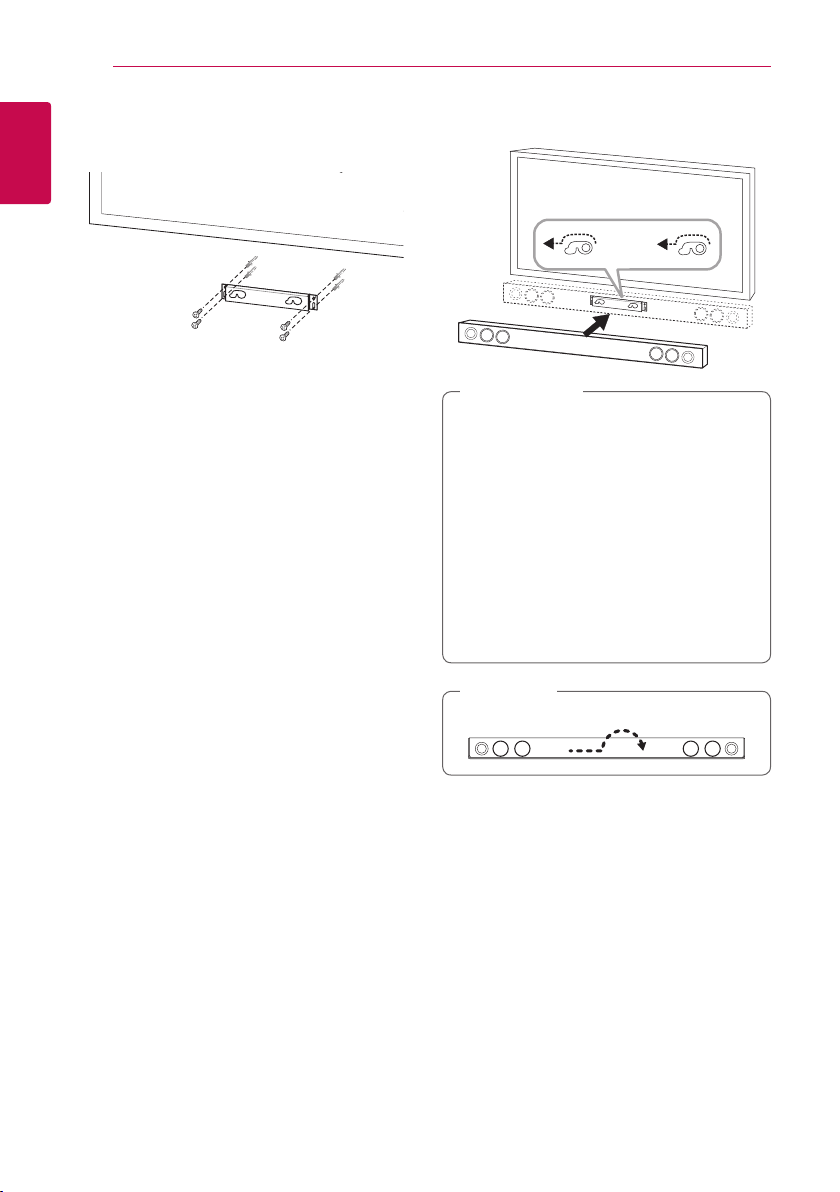
Komma igång12
3. Avlägsna WALL BRACKET INSTALL GUIDE.
4. Sätt fast den med skruvar (medföljer ej) som det
ses på illustrationen nedan.
1
Komma igång
5. Häng huvud enheten på hyllan som det ses
nedan
Viktigt
>
yInstallera ej denna enhet uppochner. Det
kan skada enhetens delar eller förorsaka
personskada.
yHäng ej på den installerade enheten och
undvik alla smällar på enheten.
yFäst enheten säkert på väggen så att den
inte faller ned. Om enheten faller ned kan
detta resultera i person- och produktskador.
yNär enheten är installerad på väggen,
var noga med att inget barn drar i några
anslutna kablar, för det kan göra så att den
faller.
Obs
,
Ta loss enheten från hyllan som det ses nedan.
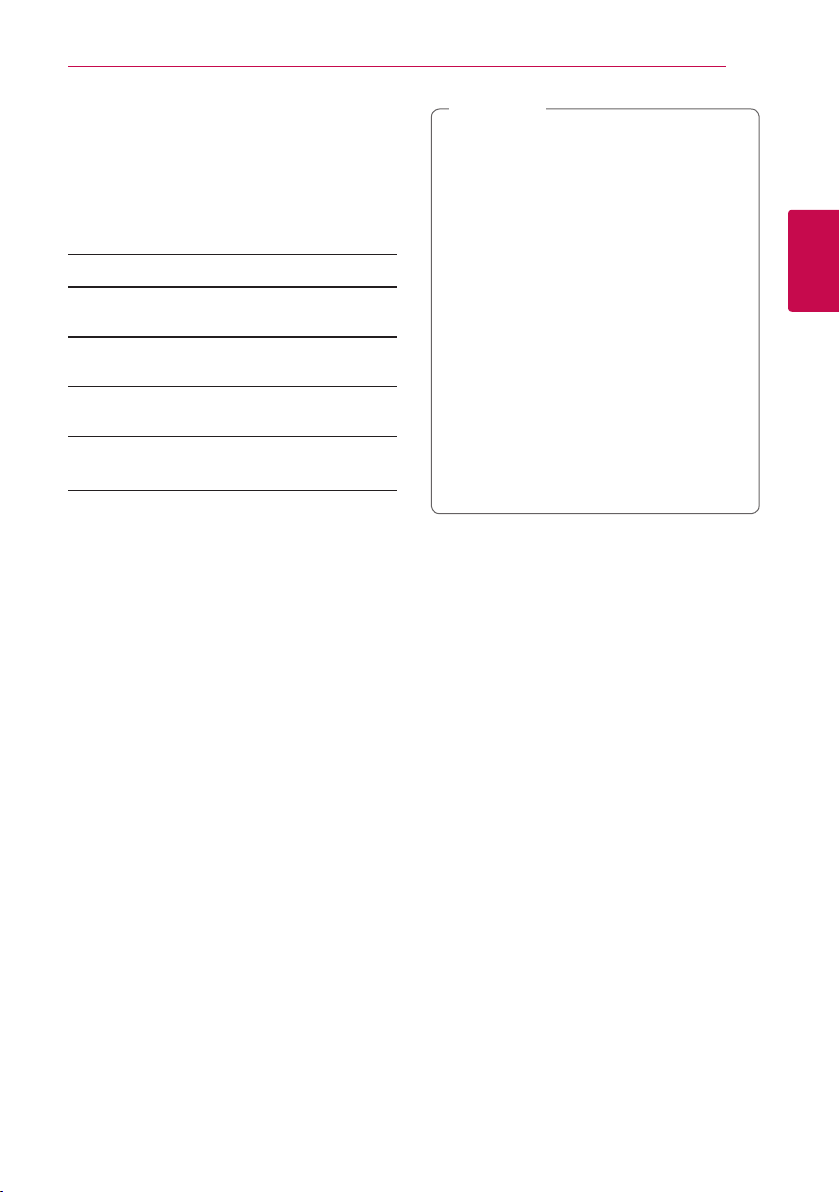
Högtalaranslutning
Trådlös parning
LED indikator av trådlös subwoofer
LED Färg Drift
Gulgrön Den trådlösa subwoofern tar
Gulgrön
(blinkar)
Röd Den trådlösa subwoofern är i
Av (Ingen
visning)
Konfigurera trådlös subwoofer för
första gången
1. Anslut nätsladden för den trådlösa
subwoofern till uttaget.
2. Sätt på huvudenheten: Huvudenheten
och den trådlösa subwoofern kommer att
anslutas automatiskt.
emot signalen från enheten.
Den trådlösa sub woofern
försöker ansluta.
standby läge.
Strömsladden för trådlös
subwoofer är frånkopplad.
Ansluta 13
Obs
,
yOm det nns en produkt med starka
elektromagnetiska vågor i närheten, kan
störningar förekomma. Flytta enheten
(Trådlös subwoofer och huvudenhet)
därifrån.
yOm du använder huvud enheten så trådlösa
subwoofer ljuder inom några sekunder i
standby läge.
yStäll in avståndet mellan denna enhet och
den trådlösa subwoofer inom 10 m (32 fot)
yOptimal prestation kan bli försedd endast
när enheten och den trådlösa subwoofern
inom en distans av 2 m (6 ft.) till 10 m (32
ft.) används eftersom kommunikationens fel
kan ske om längre distans används.
yDet tar några sekunder (och kan ta längre
tid) för enheten och subwoofern att
kommunicera med varandra.
13
2
Ansluta
Trådlös parning för manual
Om anslutningen misslyckas lyser den röda LEDlampan på subwoofern, och inget ljud hörs från
den. Följ stegen nedan för att lösa detta problem.
1. Tryck och håll nere Z (Stoppa) på enheten och
MUTE på fjärrkontrollen samtidigt.
- “REMATE” syns i displayfönstret.
2. Tryck på PAIRING på baksidan på woofern.
- Den gulgröna lysdioden blinkar.
3. Stäng av och sätt på enheten.
- Om en “gulgrön” lysdiod syns har proceduren
lyckats.
4. Om ingen “gulgrön” lysdiod syns, upprepa då
steg 1 - 3 igen.
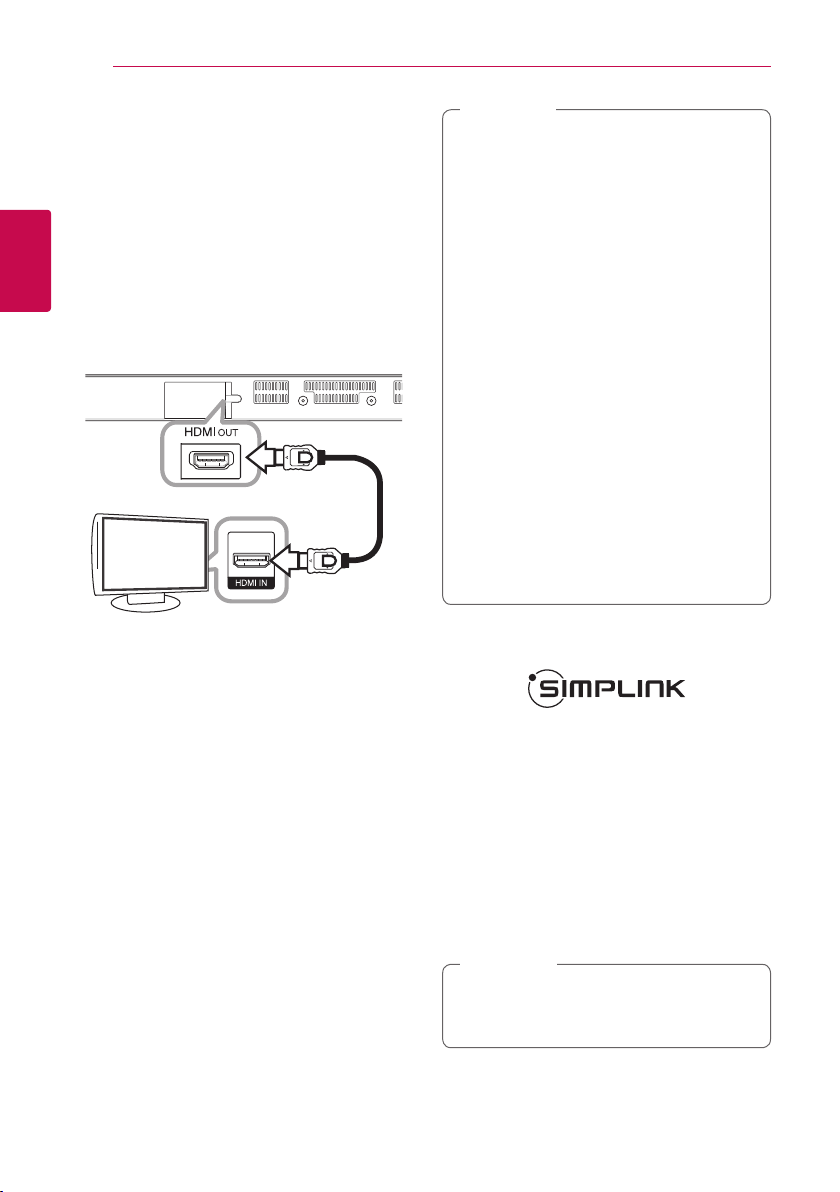
Ansluta14
Anslutningar till din TV
HDMI Anslutning
Om du har en HDMI TV- eller -monitor kan
du ansluta den till denna enhet via en HDMIkabel (Typ A-, höghastighets-HDMI™-kabel med
2
Ethernet). Anslut HDMI-utgången på din spelare till
Ansluta
HDMI-ingången på en HDMI-kompatibel TV eller
skärm.
TV
HDMI kabel
Obs
,
yOm en ansluten HDMI-enhet inte tar
emot ljudutgång från spelaren, kan HDMIenhetens ljud vara förvrängt eller inte höras
alls.
yNär du använder HDMI anslutning kan
du ändra upplösningen av HDMI utdata.
(Hänvisning till “Ställa in upplösning” på
sidan 15.)
yVälj typen av video utdata från HDMI
OUT uttaget och använd [HDMI-färginst.]
alternativet på [Inställn.] menyn (se sidan
27).
yOm du ändrar upplösningen när du redan
har genomför anslutningen kan detta leda
till felaktig funktion. Återstarta enheten för
att lös problemet.
yNär HDMI-anslutningen med HDCP inte
bekräftas blir TV-skärmen svart. I detta
fall markerar du HDMI-anslutningen eller
kopplar bort HDMI-kabeln.
yOm det nns brus eller linjer på skärmen,
kontrollera HDMI kabeln (längden är
vanligtvis begränsad till 4.5 m (15 ft.)).
Ställ in TV:ns ingång på HDMI (se TV:ns
bruksanvisning).
Ytterligare information om HDMI
yOm du ansluter en HDMI- eller DVI-kompatibel
enhet ska du kontrollera följande:
-Prova att slå av HDMI-/DVI-enheten och
denna enhet. Därefter slår du på HDMI-/DVIenheten och låt den stå i ca 30 sekunder
innan du slår på den igen.
-Den anslutna enhetens videoingång är rätt
inställd för den här enheten.
-Den anslutna enheten är kompatibel med
en videoingång på 720x576p, 1280x720p,
1920x1080i eller 1920x1080p.
yAlla HDCP-kompatibla HDMI- eller DVI-enheter
kommer att fungera med denna enhet.
-Bilden visas inte på rätt sätt med enheter som
inte har HDCP.
Vad är SIMPLINK?
En del av funktionerna på denna enhet styrs av
TV:ns ärrkontroll när du använder denna enhet
och en LG TV med SIMPLINK och när de är anslutna
via HDMI.
Funktioner som kan styras av ärrkontrollen till LG
TV är uppspelning : Ström på/av, volym upp/ned,
etc.
Se TV:ns bruksanvisning för mer information om
SIMPLINK-funktionen.
En LG TV som har SIMPLINK-funktionen är märkt
med logotypen som visas ovan.
Obs
,
Beroende på tillståndet i enheten, kan vissa
SIMPLINK funktioner avvika från ditt syfte eller
inte fungera.
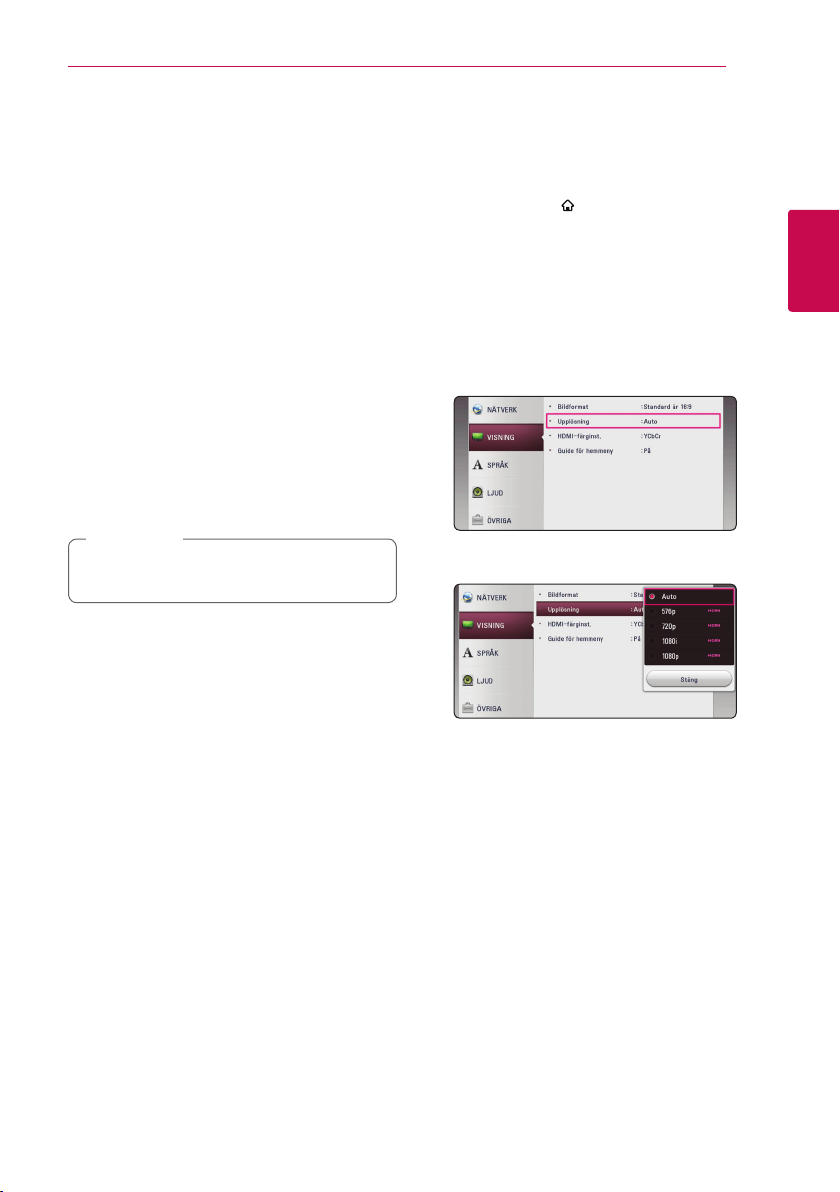
Ansluta 15
ARC (Audio Return Channel) funktion
Den ARC funktion som möjliggör en HDMI förmåga
TV för att skicka ljudströmmen till HDMI OUT av
enheten.
För att använda denna funktion :
-Din TV måste stödja HDMI-CEC och ARC
funktionen och HDMI-CEC och ARC måste vara
påslagen.
-Hur man sätter på HDMI-CEC och ARC kan
skilja sig beroende på TV. För detaljer om ARC
funktionen, referera din TV manual.
-Du måste använda HDMI kabel (Typ A,
Höghastighets HDMI™ kabel med Ethernet).
-Du måste ansluta HDMI OUT på enheten med
HDMI IN på TV som stöder ARC funktion med
hjälp av en HDMI kabel.
-Du kan bara ansluta en Ljudpanelsystem till TV
förenlig med ARC.
Obs
,
För att aktivera [SIMPLINK / ARC]-funktionen-,
ställ in detta alternativ på [På]. (Sid. 30)
Ställa in upplösning
Spelaren erbjuder ett ertal upplösningar för HDMIOUT-anslutningen. Du kan ändra upplösningen i
[Inställn.] menyn.
1. Tryck på HOME (
2. Använd
3. Använd
4. Använd
5. Använd
A/D
på ENTER (b). [Inställn.] menyn visas.
W/S
[VISNING] och tryck därefter på D för att flytta
till den andra nivån.
W/S
[Upplösning] och tryck därefter på ENTER (b)
för att flytta till den tredje nivån.
W/S
och tryck på ENTER (b) för att bekräfta ditt val.
).
för att välja [Inställn.] och tryck
för att välja alternativet
för att välja alternativet
för att välja önskad upplösning
2
Ansluta
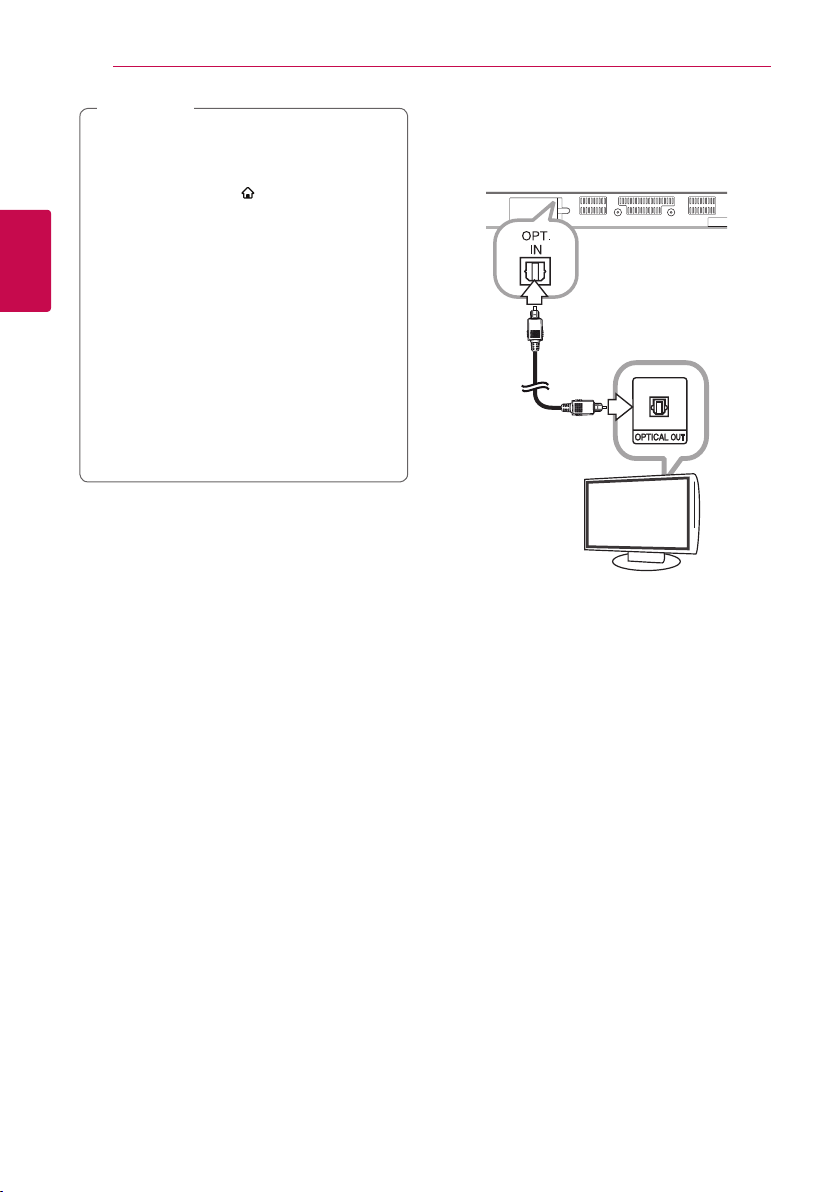
2
Ansluta
Ansluta16
Obs
,
yOm din TV inte tar emot upplösningen som
du har ställt in på spelaren, kan du ställa in
upplösningen på 576p enligt följande:
1. Tryck på HOME (
menyn.
2 Tryck på Z under mer än 5 sekunder.
yUpplösningen ställs i läge [Auto] om du
väljer en upplösning manuellt och därefter
ansluter HDMI-uttaget till TV:n och TV:n inte
kan hantera den upplösningen.
yOm du väljer en upplösning som
din TV inte accepterar, kommer att
varningsmeddelande att visas. Om du efter
ändring av upplösning inte kan se bild, vänta
i 20 sekunder och upplösningen kommer
automatiskt att återgå till föregående
upplösning.
) för att dölja HOME-
Optisk digital ljudanslutning
Du kan avnjuta ljudet från din TV med en optisk
digital ljudanslutning.
Optisk digitalkabel
TV
Anslut din TV:s optiska utgång till OPT. IN-porten
på enheten. Och välj sedan [OPTICAL] alternativet
genom att trycka på FUNCTION (P). Eller tryck
på OPTICAL/TV SOUND för att välja direkt.
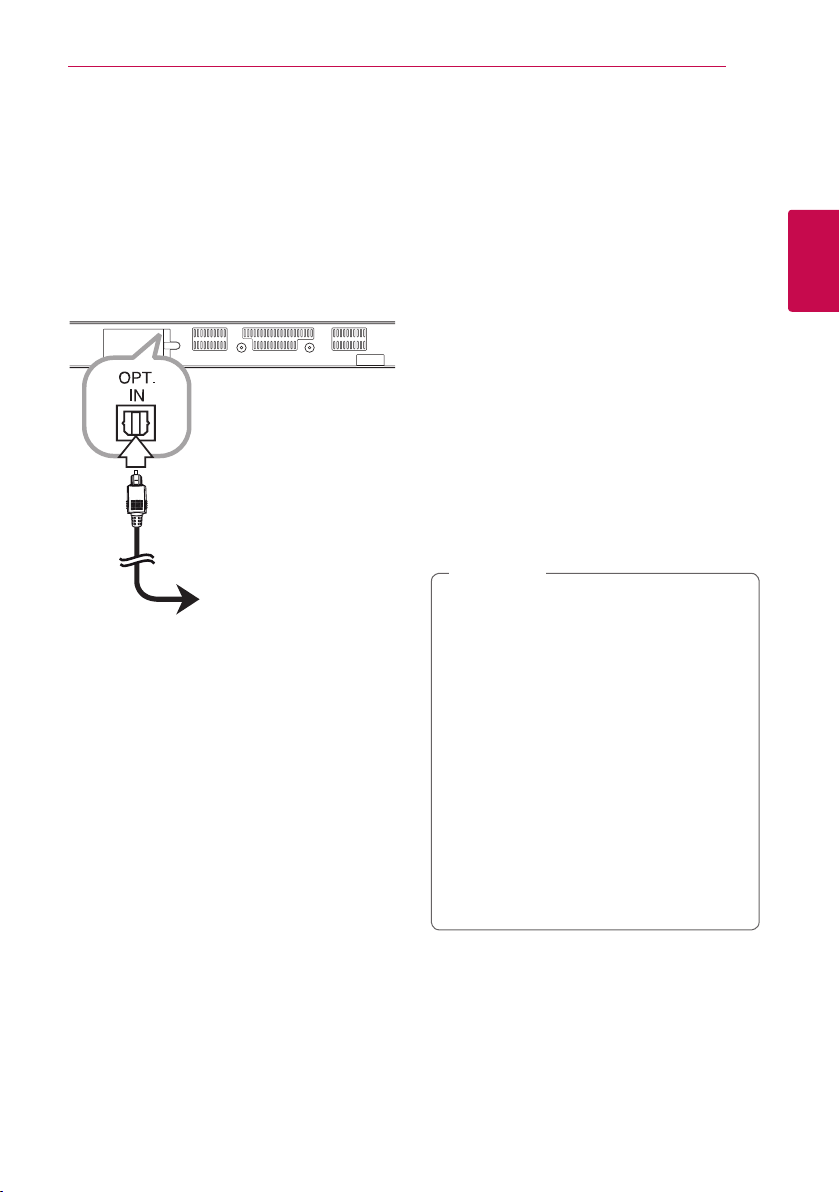
Ansluta 17
Ansluter till extern enhet
OPTICAL IN anslutning
Du kan avnjuta ljudet från denna komponent med
en digital optiskt uppkoppling genom högtalarna
på detta system.
Till den digitala,
optiska utgången
på din apparat
Koppla ihop det optiska uttaget av din komponent
i OPT. IN uttaget på enheten. Och välj sedan
[OPTICAL] alternativet genom att trycka på
FUNCTION (P). Eller tryck på OPTICAL/TV
SOUND för att välja direkt.
Du kan också använda F (Funktion) knappen på
den främre panelen för att välja indata.
Anslutning av ditt hemmanätverk
Denna spelare kan anslutas till ett lokalt nätverk
(LAN) via LAN-porten baktill på apparaten eller via
den interna trådlösa modulen.
Genom att ansluta enheten till ett hemmanätverk
med bredband får du tillgång till tjänster såsom
programuppdateringar och onlinetjänster.
Anslutning till kabelnätverk
Användning av ett kabelnätverk ger bäst prestanda
då de anslutna enheterna ansluter direkt till
nätverket och är inte föremål för störningar från
radiofrekvenser.
Hänvisning till dokumentation avseende din
nätverksenhet för ytterligare instruktioner.
Anslut enhetens LAN-port till motsvarande port på
modem/router via en LAN-/Ethernetkabel som kan
köpas i handeln.
Obs
,
yNär du kopplar in/ur LAN-kabeln ska du
hålla i kabelns kontakt. När du kopplar ur
LAN-kabeln ska du inte dra i den utan trycka
ner låsspärren medan du drar ur kabeln.
yAnslut inte en modulär telefonkabel till LAN-
porten.
yEftersom det nns era olika sätt att
ansluta ska du följa anvisningarna från din
teleoperatör eller Internetleverantör.
yOm du vill få tillgång till innehåll på DLNA-
servrar måste denna enhet anslutas till
samma lokala nätverk som dem via en
router.
yFör att ställa in din PC som en DLNA-
server, installera det medlevererade Nero
MediaHome 4 på din PC. (se sid 34)
2
Ansluta
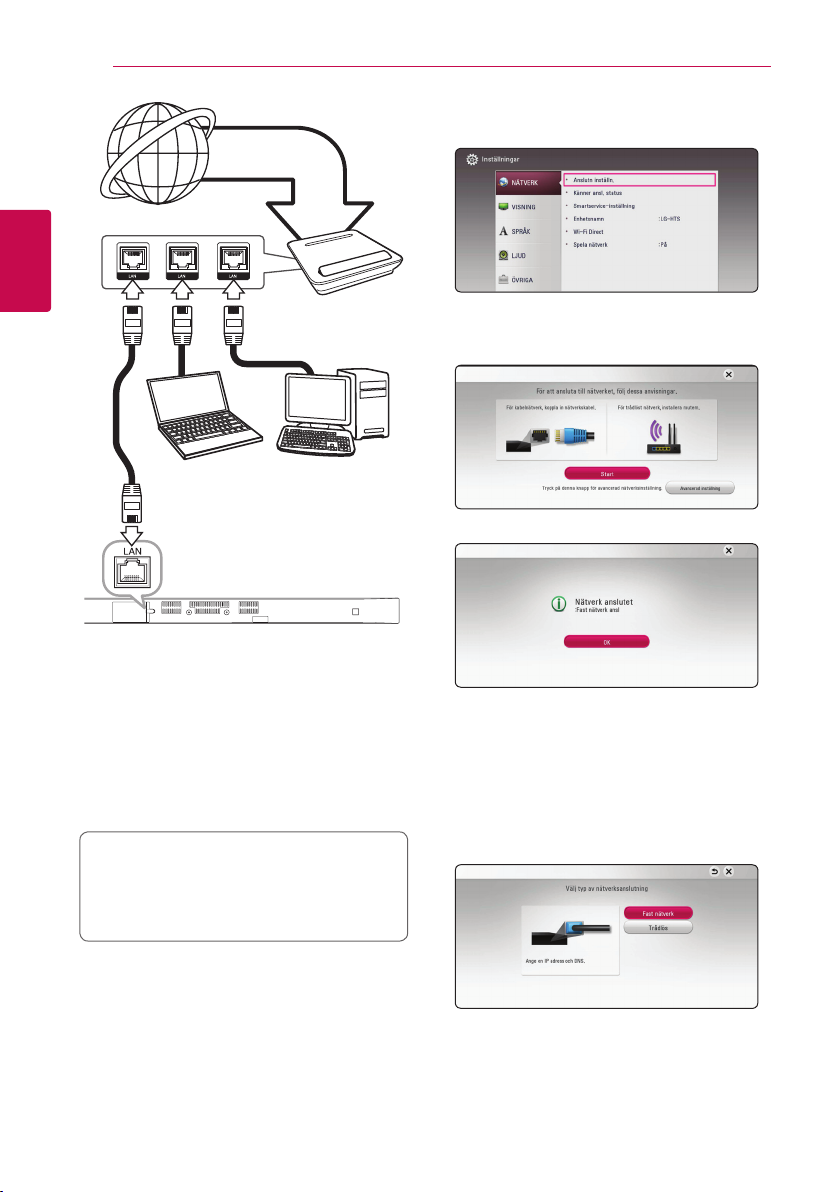
Ansluta18
1. Välj [Anslutn inställn.] alternativet i [Inställn.]
menyn och tryck sedan på ENTER (b).
Bredbandstjänster
2
Ansluta
DLNA certierad server
Inställning av kabelnätverk
Om det nns en DHCP-server på det lokala
nätverket (LAN) via kabelanslutning kommer denna
spelare automatiskt att tilldelas en IP-adress.
Efter att ha gjort den fysiska anslutningen kan ett
mindre antal hemmanätverk kräva en ändring av
spelarens nätverksinställning. Justera [NÄTVERK]
inställningen enligt följande.
Förberedelse
Innan inställning av kabelnätverket behöver
du ansluta bredbandsinternet till ditt
hemmanätverk.
Router
2. Läs igenom förberedelserna för
nätverksinställningarna och tryck sedan på
ENTER (b) när [Start] är markerat.
Enheten ansluts automatiskt till nätverket.
Avancerad inställning
Om du vill ställa in nätverksinställningarna manuellt,
använd
i menyn [Nätverksinställning] och tryck på ENTER
(b).
1. Använd
tryck sedan på ENTER (b).
för att välja [Avancerad inställning]
W/S
för att välja [Fast nätverk] och
W/S

Ansluta 19
2. Använd
Normalt väljs [Dynamisk] för att tilldela en IP
Om det inte nns en DHCP server i nätverket
och du vill ställa in en IP adress manuellt, väljer
du [Statisk] skriver in [IP-adress], [Nätmask],
[Gateway] och [DNS-server] och använder
W/S/A/D
Om du gör ett misstag när du skriver in
numren, tryck på CLEAR för att rensa den
markerade delen.
3. Välj [Nästa] och tryck sedan ENTER (b) för att
4. Tryck på ENTER (b) när [OK] är markerat
W/S/A/D
mellan [Dynamisk] och [Statisk].
adress automatiskt.
Obs
,
och de numeriska knapparna.
aktivera nätverksinställningarna.
Nätverksanslutningens status visas på skärmen.
för att avsluta inställningarna för fasta
nätverksanslutningar.
för att välja IP inställning
Trådlös nätverksanslutning
En annan lösning på anslutning är att använda en
Access Point (åtkomstpunkt) eller en trådlös router.
Nätverkskongurationen och anslutningsmetoden
kan variera beroende på den utrustning som
används och nätverksmiljön.
Trådlös
Kommunikation
DLNA certierad server
Åtkomstpunkt eller
Trådlös Router
Bredbandstjänster
Hänvisning till inställningsinstruktionerna
som levereras med din anordning för trådlös
åtkomstpunkt eller trådlösa router med detaljerade
anslutningssteg och nätverksinställningar.
För bästa prestanda är en direkt anslutning
med kabel från denna spelare till routern i ditt
hemmanätverk eller kabel-/DSL-modem alltid det
bästa alternativet. Om du väljer att använda ett
trådlöst alternativ, kan prestanda ibland påverkas av
andra elektroniska enheter i ditt hem.
2
Ansluta
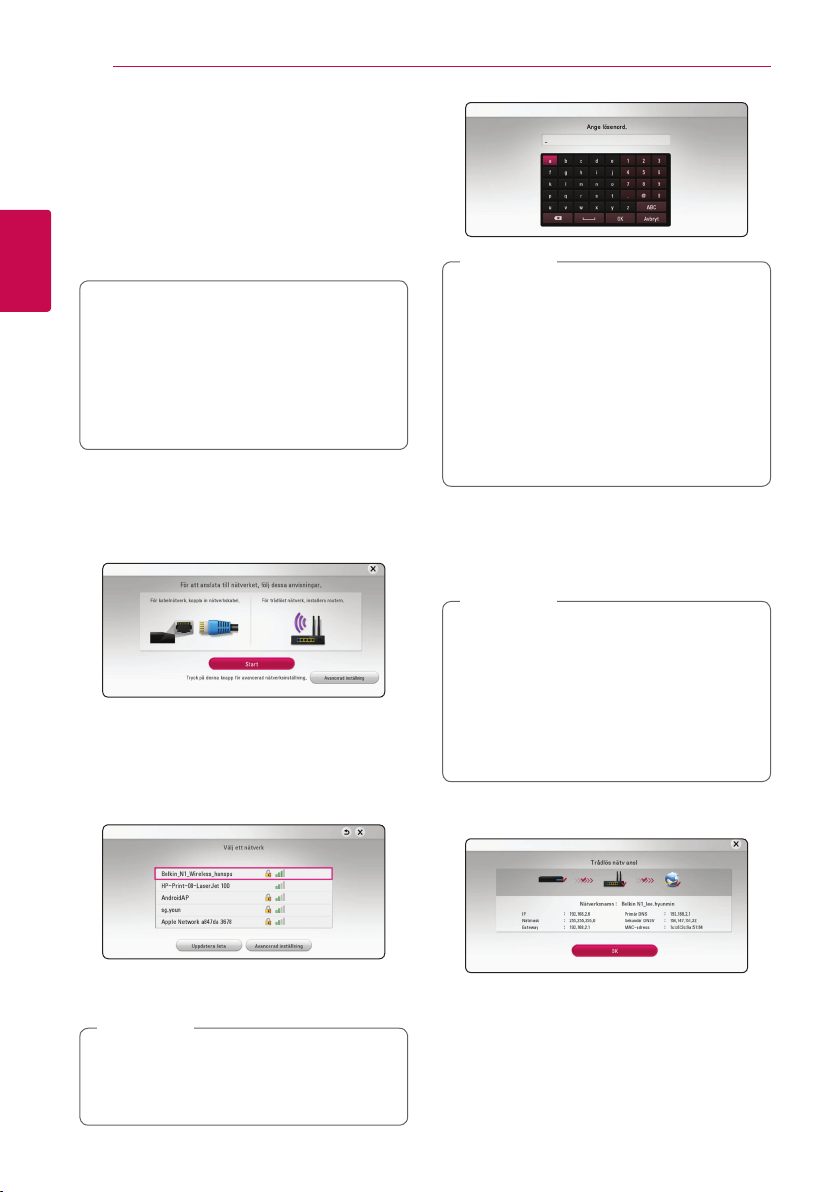
Ansluta20
Trådlöst Nätverk Setup
För trådlös nätverksanslutning behöver spelaren
ställas in för nätverkskommunikation. Denna
inställning kan göras från [Inställningar]-menyn.
Justera [NÄTVERK]-inställningen enligt följande.
Inställning av trådlös åtkomstpunkt (WAP) eller
trådlös router måste göras innan spelaren ansluts
till nätverket.
2
Ansluta
Förberedelser
Innan du ställer in det trådlösa nätverket, måste du:
- Ansluta bredbandsinternet till det trådlösa
hemmanätverket.
-ställa in åtkomstpunkten eller den trådlösa
routern.
- notera SSID och säkerhetskod för nätverket.
1. Välj [Anslutn inställn.] alternativet i [Inställn.]
menyn och tryck sedan på ENTER (b).
2. Läs igenom förberedelserna för
nätverksinställningarna och tryck sedan på
ENTER (b) när [Start] är markerat.
Om inget fast nätverk finns anslutet till enheten
kommer samtliga tillgängliga nätverk att visas
på skärmen.
3. Använd
tillhörande ett trådlöst nätverk och tryck sedan
pås ENTER (b).
för att välja ett önskat SSID
W/S
Obs
,
yWEP säkerhetsinställning har vanligtvis 4
tangenter tillgängliga för inställning av en
åtkomstpunkt eller trådlös router. Om din
åtkomstpunkt eller trådlösa router använder
WEP säkerhet, skriv in säkerhetskoden
med tangent “No.1” för att ansluta ditt
hemmanätverk.
yEn åtkomstpunkt är en anordning som
gör att du kan ansluta ditt hemmanätverk
trådlöst.
4. Använd
Normalt väljs [Dynamisk] för att tilldela en IP
Om det inte nns en DHCP server i nätverket
och du vill ställa in en IP adress manuellt, väljer
du [Statisk] skriver in [IP-adress], [Nätmask],
[Gateway] och [DNS-server] och använder
W/S/A/D
Om du gör ett misstag när du skriver in
numren, tryck på CLEAR för att rensa den
markerade delen.
5. Välj [Nästa] och tryck sedan ENTER (b) för att
W/S/A/D
mellan [Dynamisk] och [Statisk].
adress automatiskt.
Obs
,
och de numeriska knapparna.
aktivera nätverksinställningarna.
för att välja IP inställning
Om din åtkomstpunkt är skyddad måste du
ange din säkerhetskod.
Obs
,
Om du använder andra tecken än det engelska
alfabetet eller siror för SSID-namnet på din
åtkomstpunkt eller trådlösa router, kan detta
visas annorlunda.
Nätverksanslutningens status visas på skärmen.
6. Välj [Stäng] och tryck på ENTER (b) för att
slutföra nätverksuppkopplingen.

Ansluta 21
Avancerad inställning
Om du vill ställa in nätverksinställningarna manuellt,
använd
i menyn [Nätverksinställning] och tryck på ENTER
(b).
1. Använd
sedan på ENTER (b).
[AP Lista.] - Spelaren scannar av tillgängliga
åtkomstpunkter eller trådlösa routers inom
räckhåll och visar dem i en lista.
[Nätverksnamn] – Din åtkomstpunkt kanske
inte sänder ut sitt namn (SSID). Kontrollera
inställningarna för dina åtkomstpunkter via din
dator, och låt antingen din åtkomstpunkt sända
ut sitt SSID eller ange nätverkets namn manuellt
i [Nätverksnamn].
[PBC] – Om din åtkomstpunkt eller trådlösa
router stödjer konfigurationsmetod via
tryckknappar, välj då detta alternativ och tryck
på tryckknappen på din åtkomstpunkt eller
trådlösa router inom 120 “counts”. Du behöver
ej känna till din nätverknamn (SSID) eller
säkerhetskod för din åtkomstpunkt.
[PIN] – Om din åtkomstpunkt stödjer PINkodskonfigurationsmetoden baserad på WPS
(“Wi-Fi Protected Setup”), välj då detta alternativ
och skriv upp koden som visas på skärmen.
Därefter, ange PIN-numret i en inställningsmeny
på din åtkomstpunkt eller trådlösa router
för att ansluta. Se dokumentationen för din
nätverksenhet.
2. Följ instruktionerna för respektive
anslutningsmetod på skärmen.
För att kunna använda dig av
nätverksanslutning via PBC och PIN måste din
åtkomstpunkts säkerhetsläge vara inställt på
OPEN eller AES.
för att välja [Avancerad inställning]
W/S
för att välja [Trådlös] och tryck
W/S
Obs
,
Noteringar för nätverksanslutning
yMånga problem med nätverksanslutningar i
samband med kongureringen kan ofta rättas till
genom en återställning av router eller modem.
Efter att ha anslutit spelaren till hemmanätverket,
bryt strömmen snabbt och/eller dra ut
nätsladden ur routern för hemmanätverket eller
kabelmodemet. Slå på strömmen och/eller sätt i
nätsladden igen.
yBeroende på tjänsteleverantören för internet
(ISP) kan antal enheter, som kan ta emot
internettjänster vara begränsat av tillämpliga
villkor för tjänsten. För information, kontakta din
leverantör för internettjänster.
yVårt företag är inte ansvarigt för fel hos spelaren
och/eller internetuppkoppling beroende på
kommunikationsfel/felaktigheter kopplade
till din bredbandsuppkoppling eller till annan
ansluten utrustning.
yVisst bredbandsinnehåll kanske kräver en högre
bandbreddsuppkoppling.
yÄven om spelaren är rätt ansluten och
kongurerad, kan visst internetinnehåll komma
att inte fungera på rätt sätt beroende på
trakstockningar på internet, kvaliteten på
dina bredbandstjänster eller problem med
innehållsleverantören.
yVissa internetuppkopplingar kan inte vara möjliga
beroende på vissa restriktioner, som tillförts av
tjänstleverantören (ISP), som tillhandahåller din
bredbandsuppkoppling mot internet.
yAlla kostnader som din ISP belastar dig med,
utan begränsning, är på ditt ansvar.
yEn 10 Base-T- eller 100 Base-TX-LAN-port
krävs för kabelanslutning av denna spelare.
Om din internettjänst inte medger en sådan
uppkoppling, kommer du inte kunna ansluta
denna spelare.
yDu måste använda en router för att använda
xDSL uppkoppling.
yEtt DSL-modem krävs för att använda DSL-tjänst
och ett kabelmodem krävs för att använda
uppkoppling med kabelmodem. Beroende på
åtkomstmetoden i avtalet med din ISP kanske
du inte kan använda internetuppkopplingen i
denna spelare, eller också blir du begränsad i det
antal enheter som du kan ansluta samtidigt. (Om
ditt ISP-avtal begränsar antalet till en enhet, kan
denna spelare komma att inte tillåtas ansluta när
en PC redan är ansluten.)
2
Ansluta

Ansluta22
yAnvändning av en “Router” kanske inte är tillåtet
eller dess användning kan vara begränsad
beroende på de policies och restriktioner som
din ISP tillämpar. För information, kontakta din
ISP direkt.
yDet trådlösa nätverket använder 2.4 GHz
radiofrekens som också används av andra
hushållsapparater som ex vis trådlös telefon,
Bluetooth® enheter, mikrovågsugn, och kan
2
Ansluta
påverkas av störningar från dessa.
yStäng av all icke använd nätverksutrustning i ditt
lokala hemmanätverk. Vissa utrustningar kan
generera nätverkstrak.
yFör bättre mottagning, placera enheten så nära
åtkomstpunkten som möjligt.
yI vissa fall kan mottagningen förbättras genom
att placera åtkomstpunkten eller den trådlösa
routern minst 0.45 meter över golvnivån.
yMottagningskvaliteten över trådlös överföring
beror på många faktorer som exempelvis typ
av åtkomstpunkt, avstånd mellan spelaren och
åtkomstpunkten samt spelarens placering.
yStäll in din åtkomstpunkt eller trådlösa router i
Infrastrukturinställning. Ad-hoc funktion stöds
inte.

Systeminställning 23
Startinställningar
När du startar enheten för första gången visas
assistenten för startinställningarna på skärmen.
I startassistenten kan du välja språk samt
nätverksinställningar.
1. Tryck på 1 (POWER).
Startassistenten visas på skärmen.
2. Använd
3. Läs igenom och utför förberedelserna för
W/S/A/D
tryck sedan på ENTER (b).
nätverksinställningarna och tryck sedan på
ENTER (b) när [Start] är markerat.
för att välja språk och
5. Använd
Normalt väljs [Dynamisk] för att tilldela en IP
6. Välj [Nästa] och tryck sedan ENTER (b) för att
W/S/A/D
mellan [Dynamisk] och [Statisk].
adress automatiskt.
aktivera nätverksinställningarna.
Nätverksanslutningens status visas på skärmen.
För specificerade nätverksinställningar, se
“Anslutning av ditt hemmanätverk”, s. 17.
för att välja IP inställning
3
Systeminställning
If wired network is connected, the network
connection setting will automatically be
finished.
4. Samtliga tillgängliga nätverk visas på skärmen.
Använd
tillhörande ett trådlöst nätverk och tryck sedan
på ENTER (b).
Om din åtkomstpunkt är skyddad måste du
ange din säkerhetskod.
för att välja ett önskat SSID
W/S

Användning24
7. Välj [Nästa] och tryck på ENTER (b).
8. Du kan lyssna på TV-ljud via enhetens högtalare
automatiskt när TV: n slås på. TV: n och enheten
bör anslutas med optisk kabel. Tryck W för att
flytta och på
Välj [Nästa] och tryck på ENTER (b).
9. Kontrollera samtliga inställningar du gjort i
föregående steg.
för att välja [På] eller [Av].
A/D
4
Användning
Tryck på ENTER (b) när [Slutför] är markerat
för att avsluta startinställningarna. Om några
inställningar behöver ändras, använd
för att välja 1 och tryck sedan på ENTER
A/D
(b).
10. Visar guide för privat ljudläge. Tryck på ENTER
(b).
W/S/
Inställningar
Justera inställningarna
Du kan ändra inställningar för denna enhet i
[Inställningar]-menyn.
1. Tryck på HOME (
2. Använd
3. Använd
A/D
på ENTER (b). [Inställn.] menyn visas.
W/S
alternativet och tryck sedan D för att gå till
nästa nivå.
).
för att välja [Inställn.] och tryck
för att välja första setup
4. Använd
alternativ och tryck sedan ENTER (b) för att gå
till tredje nivån.
5. Använd
tryck på ENTER (b) för att bekräfta valet.
för att välja ett andra setup
W/S
för att välja önska inställning och
W/S

Systeminställning 25
[NÄTVERK]-meny
[NÄTVERK]-inställningarna behövs för att
använda programvaruuppdaterings- och
onlineinnehållstjänsterna.
Anslutn inställn.
Om ditt hemmanätverk är redo att anslutas måste
enheten kongureras för nätverkskommunikation
via trådlös eller kabelförsedd anslutning. (See
“Connecting to your Home Network” on page
17.)
Känner ansl. status
Om du vill kontrollera spelarens nätverksstatus,
välj [Känner ansl. status]-alternativet och tryck på
ENTER (b) för att kontrollera om anslutning till
nätverket och till internet har etablerats.
Smart Service Setting
[Landsinställning]
Välj område för visning av lämpligt
onlineinnehåll tjänst.
[Initialisera]
Beroende på region kan [Initialisera] funktionen
ej vara tillgänglig.
Enhetsnamn
Du kan skapa ett nätverksnamn via ett virtuellt
tangentbord. Denna spelare identieras via det
namn du anger i ditt hemmanätverk.
Spela nätverk
Denna funktion gör det möjligt att göra
uppspelningar av media som strömmas från
DLNA media server genom en DLNA certierad
smartphone. De esta DLNA certierade
smartphones har en funktion för uppspelning
av media på ditt hemmanätverk. Ställ in detta
alternativ på [På] för att låta din smartphone styra
denna enhet. Hänvisning till instruktioner för din
DLNA certierade smartphone eller applikation för
en mera detaljerad information.
Obs
,
yDenna enhet och DLNA certierad
smartphone måste vara anslutna till samma
nätverk.
yFör att använda [Spela nätverk] funktionen
med hjälp av en DLNA certierad
smartphone tryck HOME (
huvudmenyn innan du ansluter denna
enhet.
ySamtidigt som du styr enheten med [Spela
nätverk] funktionen kan du inte använda
ärrkontrollen.
yTillgängliga lformat, som beskrivs på
sidan 57, stöds inte alltid av [Spela nätverk]
funktionen.
) för att visa
3
Systeminställning
Wi-Fi Direct
Denna spelare är en Wi-Fi Direct™-certierad enhet.
Wi-Fi Direct™ är tekniken som möjligör för enheter
att ansluta till varandra utan att ansluta till en
åtkomstpunkt eller en router. Ställ in detta alternativ
på [På] för att aktivera Wi-Fi Direct™-läget. Se sid. 46
för enhetsanslutningen.

Systeminställning26
Skärmmenyn [VISNING]
Bildformat
Välj ett TV bildförhållande efter din typ av TV.
[4:3 Letter Box]
Välj detta alternativ när en standard 4:3 TV är
ansluten. Visar teatraliska bilder med svarta
områden ovanför och under bilden.
[4:3 Pan-Scan]
Välj detta alternativ när en standard 4:3 TV
är ansluten. Visar bilder som är beskurna för
att fylla TV-skärmen. Bildens båda sidor är
3
Systeminställning
beskurna.
[Standard är 16:9]
Välj då en TV med 16:9-format är inkopplad.
4:3-bilden visas i sitt ursprungliga
4:3-förhållande och med svarta fält på både
vänster och höger sida.
[16:9 Hel]
Välj då en TV med 16:9-format är inkopplad.
4:3-bilden justeras horisontellt (linjärt
proportionellt) för att fylla hela skärmen.
Obs
,
Du kan inte välja [4:3 Letterbox] och [4:3 PanScan] alternativen när upplösningen är inställd
högre än 720p.
Upplösning
Ställer in upplösningen för HDMI videosignal.
Hänvisning till sidorna 15 för detaljer om inställning
av upplösning.
[Auto]
Om HDMI OUT-uttaget är anslutet för TV:n som
visar information (EDID), väljs automatiskt den
upplösning som lämpar sig för den anslutna
TV:n.
[576p]
Matar ut 576-linjer för progressiv video.
[720p]
Matar ut 720-linjer för progressiv video.
[1080i]
Matar ut 1080-linjer för sammanätad video.
[1080p]
Matar ut 1080-linjer för progressiv video.

System Setting
27
HDMI-färginst.
Välj typ av utmatning från HDMI OUT-uttaget. För
denna inställning se bruksanvisningarna för din
displayenhet.
[YCbCr]
Välj detta vid anslutning till en HDMIdisplayenhet.
[RGB]
Välj detta vid anslutning till en DVIdisplayenhet.
Guide för hemmeny
Denna funktion tillåter dig att visa eller ta bort
guide bubblan pâ Home menyn. Ställ in pâ [På] för
att visa guide.
[SPRÅK]-menyn
Visningsmeny
Välj språk för menyn [Inställn.] och visning på
skärmen.
3
Systeminställning

Systeminställning28
[LJUD]-menyn
Varje l har ett antal olika alternativ för utgående
ljud. Ange enhetens ljudalternativ i enlighet med
den typ av ljudsystem som du använder.
Obs
,
Då era faktorer påverkar typen av ljudutdata,
hänvisas till “Ljudspecikationer” för detaljer på
sidorna 60.
Digital utdata
[PCM-stereo] (endast HDMI)
3
Systeminställning
Välj om du vill ansluta denna enhets HDMI
OUT-anslutning till en enhet med tvåkanals
digitalstereoavkodare.
[PCM-multi-kan.] (endast HDMI)
Välj detta om du ansluter spelarens HDMI
OUT-uttag till en enhet med erkanals digitaldekoder.
[DTS återkoda] (endast HDMI)
Välj om du vill ansluta denna enhets HDMI
OUT-anslutning till en enhet med DTSavkodare.
[DTS återkoda] (endast HDMI)
Välj om du vill ansluta denna enhets HDMI
OUT-anslutning till en enhet med LPCM-, Dolby
Digital-, Dolby Digital Plus- och DTS-avkodare.
DRC (Dynamisk områdeskontroll)
Denna funktion gör det möjligt för dig att lyssna på
en lm med en lägre volym utan att förlora klarhet i
ljudet.
[Auto]
Det dynamiska området hos Dolby Digital och
Dolby Digital Plus hanteras likadant som med
[På]-inställning.
[På]
Komprimerar det dynamiska området hos
Dolby Digital- och Dolby Digital Plus-ljud.
[Av]
Stänger av denna funktion.
HD AV Sync
Ibland förekommer i digital TV en fördröjning
mellan bild och ljud. Om detta inträar kompensera
genom att ställa in en fördröjning av ljudet så att
det ‘väntar’ på att ljudet skall komma: detta kallas
för HD AV Synk. Använd A D för att scrolla upp och
ner genom försenings mängden, som du kan ställa
in på vad som helst mellan 0 och 300 ms.
Obs
,
yNär alternativet [Digital utdata] är
inställt på [PCM-multi-kan.] kan ljudet
matas ut som PCM-stereo ifall PCMerkanalsinformationen inte detekteras från
en HDMI-enhet med EDID.
yDenna inställning är ej tillgänglig för
ingående signal från en extern enhet.

Systeminställning 29
[ÖVRIGA]-menyn
DivX VOD
OM DIVX VIDEO: DivX® är ett digital videoformat
skapat av DivX, LLC, ett dotterbolag till Rovi
Corporation. Detta är en ociellt DivX Certied®enhet som spelar Divx video. Besök divx.com för
mer information och programvaruverktyg för
konvertering av dina ler till Divx video.
OM DIVX VIDEO-ON-DEMAND: Denna DivX Certied
® enhet måste registreras för att kunna spela köpta
DivX Video-on-Demand (VOD) lmer. För att få din
registreringskod lokaliserar du DixX VOD-avsnittet i
din enhets inställningsmeny. Gå till vod.divx.com för
mer information om hur du slutför din registrering.
[Registrera]
Visar registreringskoden för din enhet.
[Avregistrera]
Deaktivera din enhet och visa
deaktiveringskoden.
Obs
,
Alla nerladdade videos från DivX(R) VOD med
denna spelares registreringskod kan endast
spelas upp på denna enhet.
Snabbstart
Denna spelare kan stanna i standby-läge med låg
strömförbrukning, så att spelaren omedelbart kan
starta utan dröjsmål när du slår på enheten. Ställ
in alternativet [På] för att aktivera [Snabbstart]funktionen.
Obs
,
yOm [Snabbstart] alternativet ar inställt
till [På] och strömmen av misstag åter
anslutas till spelaren genom strömavbrott
etc. spelaren automatiskt startar sig själv i
standby-status. Innan du använder spelaren,
vänta ett tag tills spelaren är i standbystatus.
yNär [Snabbstart] är inställt på [På], kommer
energiförbrukningen vara högre än när
[Snabbstart] är inställt på [Av].
3
Systeminställning
Autom avstängn.
Skärmsläckaren kommer upp när du lämnar
enheten i stoppläge under ca fem minuter. If you
set this option to [På], the unit automatically turns
o within 15 minutes since the Screen Saver is
displayed. Set this option to [Av] to leave the screen
saver until the unit is operated by the user.
Obs
,
När du har ställt in funktionen [Autom
avstängn.] på På i inställningsmenyn stängs
den här enheten av för att spara elförbrukning
om huvudenheten inte ansluts till den externa
enheten och används på 20 minuter.

Systeminställning30
Ansluta TV-ljud
Du kan lyssna på TV-ljud via enhetens högtalare
automatiskt när TV: n slås på. TV: n och enheten bör
anslutas med optisk kabel.
Tryck W för att flytta och på
eller [Av]. Välj [OK] och tryck på ENTER (b).
Initiera
3
Systeminställning
[Fabriksinställning]
Du kan återställa din enhet till fabrikens
förinställningar.
Obs
,
Om du ställer om spelaren till sin
ursprungliga fabriksinställning via alternativet
[Fabriksinställning] måste du aktivera alla
online- tjänster och nätverksinställningar.
A/D
Program
för att välja [På]
Ljudeffekt
Du kan välja ett ljudläge som passar dig och det
innehåll du spelar upp. Tryck på SOUND EFFECT
upprepade gånger tills önskad eekt dyker upp på
den främre panelen eller på TV skärmen. Det visade
funktionerna för equalizern (ljudformaren) kan vara
olika beroende på ljudkällor eller eekter.
[Natural]: Du kan komfortabelt avnjuta ett naturligt
ljud.
[Bypass]: Programvara med erkanals surround
ljudsignaler spelas upp beroende på hur
inspelningen är gjord.
[Basljud]: Förstärker basljudseekten från vänster
och höger fronthögtalare och bashögtalaren.
[Ljudstyrk.]: Förbättrar bas och tredubblar ljud.
[Anv EQ]: Du kan justera ljudet genom att höja
eller sänka nivå av en specik frekvens.
[3D SOUND]: 3D-ljudeekten levererar ljud som
skapar en bredare punkt, så att du kan njuta av
djupare och mer bioliknande ljud.
Installera [Anv EQ]
[Information]
Visar den aktuella programvaruversionen.
[Uppdatering]
Du kan uppdatera programvaran genom
att ansluta enheten direkt till servern för
programuppdatering (se sidorna 55).
SIMPLINK / ARC
-SIMPLINK-funktionen tillåter dig att kontrollera
denna enhet med LG TV: s ärrkontroll.
-ARC-funktionen gör det möjligt för en HDMI
kapabel TV att skicka audio strömmen till HDMI
OUT på denna mottagare.
Ställ in detta alternativ på [På] för att aktivera
[SIMPLINK / ARC]-funktionen. (sidan 14)
1. Använd
2. Använd
Välj [Avbryt] tryck sedan ENTER (b) för att avsluta
sättning.
Välj [Återställ] tryck sedan ENTER (b) för att
återställa alla justeringar.
för att välja önskad frekvens.
W/S
för att välja önskad nivå.
A/D

Användning 31
Visa Home-menyn
Använda menyn [Hem]
Home-menyn visas när du trycker på HOME ( ).
Använd
W/S/A/D
tryck på ENTER (b).
Obs
,
Beroende på regionen, är [LG Smart World],
[Mina Appar] service och [Sök] funktionen
kanske inte tillgängliga.
[Smart Share] - Visar menyn Smart Share.
a
[Premium] - Visar skärmen Premium home.
b
(sidan 48)
[LG Smart World] - Visar LG Apps-titlar som
c
tillhandahålls för enheten. (sidan 49)
[Mina Appar] - Visar skärmen [Mina Appar].
d
(sidan 50)
[Ingång] - Ändrar intagning.
e
[Inställningar] -
f
systeminställningarna.
[Sök] - Söker efter önskade LG Apps och
g
annat innehåll.
[Log In] - Visar inloggningsmenyn.
h
för att välja en kategori och
Justerar
Använda Smart Share
Du kan spela upp video-, bild- och ljudinnehåll på
enheten genom att ansluta en USB-enhet eller
använda hemmanätverket (DLNA).
1. Tryck på HOME (
2. Välj [Smart Share] och tryck på ENTER (b).
Visar alla länkade enheter.
a
Visar video-, bild och ljudinnehåll-
b
Visar len eller mappen på den länkade
c
enheten.
) för att visa home-menyn.
4
Användning

Användning32
Playing the Linked Devices
Spela upp från USB-enhet
yui
Denna enhet kan spela upp video-, ljud- och
bildler från en USB-enhet.
1. Anslut en USB-enhet till enheten.
4
Användning
När du ansluter USB-enheten via HOME-menyn
spelas en musikl upp, som nns sparad på USBenheten. Om USB-enheten innehåller olika typer
av ler, kommer en meny som upptar lurvalet att
visas.
Att öppna en l kan ta några minuter beroende på
antalet ler som är sparade på USB-enheten. Tryck
på ENTER (b) samtidigt som [Cancel] väljs för att
avbryta laddningen.
2. Tryck på HOME (
3. Välj [Smart Share] och tryck på ENTER (b).
).
Anvisningar för USB-enheten
yDenna spelare stöder USB-minnen/externa
hårddiskar formaterade i FAT32 och NTFS vid
öppning av ler (musik, foto, lm).
yDenna enhet kan stödja upp till 4 partitioner på
USB-enheten.
yTa inte ut USB-enheten när den används (spela
etc.).
yEn USB-enhet som behöver ytterligare program
installerade när du har den ansluten till en dator
stöds inte.
yUSB Enhet: USB-enhet som stöder USB1.1 och
USB2.0.
yVideo-, musik- och fotoler kan visas. Vi hänvisar
till resp. sidor för information om resp. lformat.
yRegelbunden säkerhetskopiering
rekommenderas för att förhindra förlust av data.
yOm du använder en USB-förlängningskabel, en
USB-hubb eller en USB “multi-reader” (enhet för
avläsning av många ler) kanske USB-enheten
inte känns igen.
yVissa USB-enheter kanske inte fungerar med
denna enhet.
yDigitalkamera och mobiltelefon stöds inte
yEnhetens USB-port kan inte anslutas till
en PC. Enheten kan inte användas som en
lagringsenhet.
4. Välj önskad länkad enhet i kategorin.
5. Välj [Film], [Foto] eller [Musik].
6. Välj en fil med hjälp av
sedan på d(PLAY) eller ENTER (b) för att spela
upp filen.
W/S/A/D
och tryck

Spela upp en fil på nätverksserver
yui
Denna enhet kan spela upp video-, ljud- och
bildler från en DLNA-server via ditt hemmanätverk.
1. Kontrollera nätverksanslutningen och
inställningarna (sidan 17).
2. Tryck på HOME (
3. Välj [Smart Share] och tryck på ENTER (b).
4. Välj en DLNA-medieserver i kategorin.
5. Välj [Film], [Musik] eller [Musik].
6. Välj en fil med hjälp av
sedan på d(PLAY) eller ENTER (b) för att spela
upp filen.
).
W/S/A/D
och tryck
Användning 33
Obs
,
yFilkraven beskrivs på sidan 57.
yMiniatyrer av ler av format som ej stöds
visas, men kan ej spelas upp på denna
enhet.
yUndertextens lnamn och lmlsnamnet
måste vara identiska och nnas i samma
mapp.
yUppspelning och kvalitet kan påverkas av
tillståndet hos ditt hemmanätverk.
yDu kan uppleva anslutningsproblem
beroende på din servermiljö.
yFör att ställa in din PC som en DLNA-server,
installera medföljande Nero MediaHome 4
på din PC. (sidan 34)
4
Användning

Användning34
Att ansluta hemnätverksservern på PC
DLNA står för Digital Living Network Alliance och
tillåter användaren att få tillgång till video-, musikoch bildler som lagrats på en server samt att
avnjuta dessa på en TV via hemmanätverket.
Innan du ansluter till PC:n för att spela upp en l
bör Nero MediaHome 4 Essentials program vara
installerat på din PC.
Installera Nero MediaHome 4 Essentials
Windows
Starta datorn och sätt den medföljande CD-
4
ROM-skivan i datorns CD-ROM-enhet. En
Användning
installationsguide leder dig genom den snabba
och okomplicerade installationsprocessen. För att
installera Nero MediaHome gör du så här:
1. Stäng alla Microsoft Windows program och
stäng alla anti-virus program som kan vara
igång.
2. Sätt i den medföljande CD-ROM-skivan i datorns
3. Klicka på [Nero MediaHome 4 Essentials].
4. Klicka på [Run] för att starta installationen.
5. Klicka på [Nero MediaHome 4 Essentials].
Installationen är förberedd och
installationsguiden visas.
6. Klicka på [Nästa] knappen på skärmen och mata
in serienumret. Klicka på [Nästa] för att gå till
nästa steg.
7. Om du accepterar alla villkor, klicka på [I accept
the License Conditions] i kryssrutan och klicka
på [Nästa]. Installation utan att godkänna
villkoren är inte möjlig.
8. Klicka på [Typical] och klicka på [Nästa].
Installationen påbörjas.
9. Om du vill delta i anonym insamling av
uppgifter, markera kryssrutan och klicka på
[Nästa].
10. Klicka på [Exit] på [för att slutföra installationen.
Mac OS X
1. Starta datorn och sätt in den medföljande
CD-ROM-skivan i datorns CD-ROM-enhet.
2. Utforska CD-ROM-enheten och öppna mappen
“MediaHome_4_Essentials_MAC”.
3. Dubbelklicka på imagelen “Nero MediaHome.
dmg”. Nero MediaHome-fönstret öppnas.
4. I Nero MediaHome-fönstret, dra Nero
MediaHome-ikonen till antingen “Applications”mappen i samma fönster eller till annan valfri
plats.
5. Du kan nu starta programmet genom att
dubbelklicka på Nero MediaHome-ikonen på
den plats dit du drog den.
Dela filer och mappar
För att spela upp video-, ljud- och/eller bildinnehåll
på denna enhet måste du först dela ut de mappar
som innehåller dem på din dator.
Denna del förklarar förfarandet för val av delade
mappar på din dator.
1. Dubbelklicka på “Nero MediaHome 4 Essentials”ikonen på skrivbordet.
2. Klicka på [NÄTVERK]-ikonen till vänster och
ange nätverksnamnet i [Network name].
Nätverksnamnet som du skriver in kommer att
kännas igen av din spelare.
3. Klicka [Shares]-ikonen till vänster.
4. Klicka [Local Folders] iken på [Shares]-skärmen.
5. Klicka på [Add]-ikonen för att öppna [Browse
Folder] fönstret.
6. Välj den mapp som innehåller de ler du vill
dela. Den valda mappen läggs till i listan över
delade mappar.
7. Klicka på [Starta server] ikonen för att starta
servern.
Obs
,
yOm de delade mapparna eller lerna inte
visar sig i spelaren, klicka mappen på iken
[Local Folders] och därefter på [Rescan
Folder] vid [More]-knappen.
yBesök www.nero.com för mera information
och programverktyg.

Användning 35
Om Nero MediaHome 4 Essentials
Nero MediaHome 4 Essentials är en mjukvara för att
dela lmer, musik och fotoler lagrade på din dator
till denna spelare som en DLNA kompatibel digital
mediaserver.
Obs
,
yNero Media Home 4 Essentials-CD-ROM är
avsedd för PC och bör inte sättas in i denna
spelare eller i annan produkt än just en PC.
yDen medlevererade Nero Media Home
4 Essentials-CD-ROM är en anpassad
mjukvaruupplaga avsedd endast för delning
av ler och mappar till denna spelare.
yLevererad Nero Media Home 4 Essentials
mjukvara stödjer inte följande funktioner:
Transcoding, Remote UI, TV kontroll, Internet
tjänster och Apple iTunes.
yDen medföljande programvaran Nero
MediaHome 4 Essentials kan laddas ner på
-Windows : http://www.nero.com/
download.php?id=nmhlgewin
-Mac OS : http://www.nero.com/
download.php?id=nmhlgemac
yDenna användarhandbok använder
funktioner i den engelska versionen av Nero
MediaHome 4 Essentials som exempel.
Följ förklaringen som hänvisar till aktuell
användning av din språkversion.
Systemkrav
Windows PC
yWindows® XP (Service Pack 2 eller högre),
Windows Vista® (Service Pack krävs inte),
Windows® 7 (inget Service Pack krävs),
Windows® XP Media Center Edition 2005 (Service
Pack 2 eller högre), Windows Server® 2003
yWindows Vista® 64-bit edition (applikationen
körs i 32-bitars format)
yWindows® 7 64-bitar upplagan (programmet
körs i 32-bitarsläge)
yUtrymme hårddisk: 200 Mb hårddiskutrymme
för en typisk installation av fristående Nero
MediaHome
y1.2 GHz Intel® Pentium® III eller AMD Sempron™
2200+ processorer
yMinne: 256 MB RAM
yGrakkort med minst 32 Mb videominne,
minimum upplösning om 800 x 600 pixlar, och
16-bitars färginställningar
yWindows® Internet Explorer® 6.0 eller högre
yDirectX® 9.0c revision 30 (August 2006) eller
högre
yNätverksmiljö: 100 Mb Ethernet, WLAN
Macintosh
yMac OS X 10,5 (Leopard) eller 10,6 (Snow
Leopard)
yMacintoshdator med Intel x86-processor
yHard drive space: 200 MB hard drive space for a
typical installation of Nero MediaHome stand-
alone
yMemory: 256 MB RAM
4
Användning

Användning36
Vanlig uppspelning
Grundinställningar för video och ljud
För att stoppa uppspelning
Tryck på Z (STOP) under uppspelning.
För att pausa en uppspelning
Tryck på M (PAUSE) under uppspelning.
Tryck på d (PLAY) för att återgå till uppspelning
Att spela up bild-för-bild (Video)
Tryck på M (PAUSE) medan lmen spelar upp.
Tryck era gånger på M (PAUSE) för att få
uppspelning ruta-för-ruta.
4
För att scanna framåt eller bakåt
Användning
Tryck på c eller v för snabbspolning framåt
eller snabbspolning bakåt under uppspelning.
Det går att ändra de olika
uppspelningshastigheterna genom att trycka på
eller v era gånger.
c
Sänka uppspelningshastigheten
Under tiden uppspelningen pausar, tryck på v
upprepat antal gånger för att spela upp i slow
motion med olika hastigheter.
Grundinställningar för foto
För att spela upp ett bildspel
Tryck på d (PLAY) för att starta bildspelet.
För att stoppa bildspelet
Tryck på Z (STOP) under det att bildspelet visas.
För att pausa ett bildspel
Tryck på M (PAUSE) under det att bildspelet visas.
Tryck d (PLAY) för att återstarta bildspelet.
För att gå till nästa/föregående foto
Under det att foto visas i helskärmsformat, tryck
eller D för att gå till föregående eller nästa bild.
A
För att hoppa till nästa/föregående
avsnitt/spår/fil
Under uppspelning tryck C eller V för att gå
till nästa spår/l eller för att återgå till början av det
aktuella spåret/len. Tryck på C två gånger för
att gå tillbaka till föregående spår/l.
I l listan menyn för en server, kan det nnas många
typer av innehåll i en mapp tillsammans.
I så fall tryck på C eller V för att gå till
föregående eller nästa innehåll av samma typ.

Återgå till uppspelning
yu
Enheten registrerar den punkt där du tryckte på Z
beroende på skivan. Om “MZ (Resume Stop)” visas
kort på skärmen, tryck på d (PLAY) för att återgå
till uppspelning (från punkt där du stoppade). Om
du trycker på Z(Stop) två gånger, kommer “Z
(Complete Stop)” upp på skärmen. Enheten tar bort
stoppunkten.
Obs
,
Den punkt där du fortsätter att spela upp från
kan tas bort om du trycker på en knapp (till
exempel 1 (Ström)).
Användning 37
4
Användning

Användning38
Skärmvisning
Du kan visa och justera olika information och
inställningar för innehållet.
Så här kontrollerar du videouppspelningen
y
Du kan kontrollera uppspelningen vid visning av
videor.
Under uppspelning trycker du på INFO/MENU
(m).
4
a Förloppsindikator - Visar aktuell position och
Användning
total uppspelningstid.
b [Title/Popup] - Anger titel eller popup-meny
om sådan nns tillgänglig.
c [Altern.] - Visar uppspelningsinformation.
d [Musik-ID] - När enheten är ansluten till
nätverket kan information hämtas om det
aktuella avsnittet under lmuppspelningen.
e [Repeat] - Repeats a desired section or
sequence. (page 41)
f [3D] - Justerar systeminställningarna. (sidan
45)
Visa innehållsinformation på
skärmen
y
1. Under uppspelning trycker du på INFO/MENU
(m).
2. Välj ett [Altern.] med
(b).
a Titel - Aktuell titelnummer/totalt antal ler
b Tid - Föruten speltid/total speltid
c Ljud - Valt ljudspråk eller vald kanal
d Undertext - Vald undertext
e Code Page – Vald untertextkod
f TV-bildförhållande - Valt bildförhållande för
TV
g Bildläge - Valt bildläge
, och tryck på ENTER
A/D
Obs
,
yOm någon knapp inte trycks ned under
några sekunder, visas skärmmenyn.
yEtt titelnummer kan inte väljas på vissa ler.
yTillgängliga objekt kan vara olika beroende
på titlar.

Användning 39
Så här kontrollerar du fotovisningen
Kontrollerar uppspelnings- och
inställningsalternativ vid visning av bilder på
helskärm.
Du kan kontrollera uppspelning och ange alternativ
vid visning av bilder på helskärm.
Vid bildvisning, tryck på INFO/MENU (m).
a [Slideshow] - Startar eller pausar bildspelet.
b [Musik] - Välj bakgrundsmusik för bildspelet.
(sidan 45)
c [Altern.] - Visar bildspelsalternativ.
d [Rotera] - Roterar bilden medurs.
e [Zoom] - Visar menyn [Zoom].
Ställa in alternativen för bildspel
Du kan använda olika alternativ under tiden du ser
på ett foto i helskärmsformat.
1. Vid bildvisning, tryck på INFO/MENU (m).
2. Välj ett [Altern.] med
(b)
a [Hastighet] - Använd
senareläggningshastighet mellan bilder i ett
bildspel.
b [Eekt] - Använd
övergångseffekt mellan bilder i bildspelet.
c [Musikval] - Välj bakgrundsmusik för
bildspelet (sidan 45).
, och tryck på ENTER
A/D
för att välja en
A/D
för att välja
A/D
4
Användning

Användning40
Se information från Gracenote Media Database
Spelaren kan öppna Gracenote Media Database
och ladda ner musikinformation så att Track name,
Artist Name, Genre (spårnamn, artistnamn och
genre) och annan textinformation kan visas i
förteckningen.
Musikfil
Välj en musikl via
INFO/MENU (m). Du kan också se informationen
samtidigt som du lyssnar på musik genom att
använda INFO/MENU (m).
Spelaren öppnar åtkomst till Gracenote Media
Database för musikinformation.
4
Filmfiler
Användning
Välj en musikl genom att använda
och tryck på INFO/MENU (m).
Spelaren öppnar åtkomst till Gracenote Media
Database för musikinformation.
W/S/A/D
och tryck på
W/S/A/D
Obs
,
ySpelaren måste vara ansluten till internet via
bredbandsuppkoppling för att kunna öppna
Gracenote Media Database.
yOm musiken inte nns i Gracenote
Media Database visas ett meddelande på
displayen.
yBeroende på vad det är Du vill ladda ner
kan det ta några minuter att ladda ner från
Gracenote Media Database.
yInformationen kan vara skriven med brutna
bokstäver, om språket du valt inte är
tillgängligt i Gracenote Media Database.
yDenna funkton är inte tillgänglig för online
innehåll på NetCast och för innehåll på
DLNA servrar.
yLG är en licenstagare till Gracenote’s
teknologi och är inte ansvarigt för
tillförlitligheten i information från Gracenote
Media Database.
yFiler som användare gjort för privat
användning stöds inte här därför att de inte
nns i Gracenote Media Database.
yMusiklsändelser som stöds: mp3, wma,
m4a

Användning 41
Avancerad uppspelning
Upprepad uppspelning
uy
videoler
Under uppspelning, tryck på REPEAT (h) för att
välja önskat upprepningsläge.
A-B – Valt avsnitt kommer att spelas upp
kontinuerligt.
Titel - Den aktuella titeln kommer att spelas upp
upprepat.
Alla - Alla spår eller ler kommer att spelas
upprepat.
Av - Går tillbaka till vanlig uppspelning.
För att återgå till normal uppspelning, tryck på
CLEAR.
Musikler
Under uppspelning, tryck på REPEAT (h) för att
välja önskat upprepningsläge.
– Uppspelning av pågående l kommer att
repeteras.
– Alla spår eller ler kommer att spelas upp
upprepade gånger.
– Alla spår eller ler kommer att spelas
upp upprepade gånger i slumpmässig följd.
– Spåren eller lerna kommer att spelas upp i
slumpmässig följd.
För att återgå till normal uppspelning, tryck på
CLEAR.
Obs
,
Denna funktion kanske inte fungerar i
samband med vissa skivor eller titlar.
Upprepning av ett speciellt avsnitt
y
Denna spelare kan repetera ett avsnitt som du har
valt.
1. Under uppspelning trycker du på REPEAT
(h) för att välja t [A-B] och trycker på ENTER
(b) i början av det avsnitt du vill upprepa.
2. Tryck på ENTER (b) i slutet av avsnittet. Valt
avsnitt kommer att spelas upp kontinuerligt.
3. För att återgå till normal uppspelning, tryck på
CLEAR.
Obs
,
yDu kan inte välja en del som är mindre än 3
sekunder.
yDenna funktion kanske inte fungerar i
samband med vissa skivor eller titlar.
Starta uppspelning från vald tid
y
1. Under uppspelning trycker du på INFO/MENU
(m).
2. Välj ett [Altern.] med
(b)
3. Välj [Tid] och ange önskad starttid i timmar,
minuter och sekunder från vänster till höger.
Exempelvis för att öppna en scen vid 2 timmar,
10 minuter och 20 sekunder, skriv in “21020”.
Tryck på
eller framåt i uppspelningen.
4. Tryck på ENTER (b) för att starta uppspelning
vid vald tid.
,
yDenna funktion kanske inte fungerar i
samband med vissa skivor eller titlar.
yDenna funktion fungerar inte med arbete
beroende på ltyp och kapacitet hos DLNA
servern.
för att hoppa 60 sekunder bakåt
A/D
Obs
, och tryck på ENTER
A/D
4
Användning

Användning42
Välja ett undertextningsspråk
y
1. Under uppspelning trycker du på INFO/MENU
(m).
2. Välj ett [Altern.] med
(b)
3. Använd
[Undertext].
4. Använd
undertitelspråk.
Genom att trycka på ENTER (b), kan du ange
olika undertextalternativ.
5. Tryck på BACK (1) för att avsluta OSD-skärmen.
för att välja alternativet
W/S
för att välja önskat
A/D
, och tryck på ENTER
A/D
Höra ett annat ljud
y
1. During playback, press INFO/MENU (m).
4
Användning
2. Välj ett [Altern.] med
(b)
3. Använd
4. Använd
-kanal.
,
Omedelbart efter att du har växlat ljud kan det
uppstå en tillfällig fördröjning mellan visning
och faktiskt ljud.
för att välja alternativet [Ljud].
W/S
för att välja önskat ljudspråk eller
A/D
Obs
, och tryck på ENTER
A/D
Ändra TV-bildförhållande
y
Du kan ändra inställningarna för TVbildförhållandena under uppspelning.
1. Under uppspelning trycker du på INFO/MENU
(m).
2. Välj ett [Altern.] med
(b).
3. Använd
[Bildformat].
4. Använd
5. Tryck på BACK (1) för att stänga OSD-skärmen.
,
Även om du ändrar värdet för [Bildformat]
alternativ i skärmdisplayen (On-Screen
display), ändras inte [Bildformat] alternativet i
[Inställningar]-menyn.
för att ändra inställningarna för
W/S
för att välja önskat alternativ.
A/D
Obs
, och tryck på ENTER
A/D

Användning 43
Ändra kodsida för undertext
y
Om undertexten inte visas på rätt sätt, kan du ändra
kodsida för undertext för att kunna se undertexten
på rätt sätt.
1. Under uppspelning trycker du på INFO/MENU
(m).
2. Välj ett [Altern.] med
(b)
3. Använd
4. Använd
5. Tryck på BACK (1) för att stänga OSD-skärmen.
för att välja alternativet [Kodsida].
W/S
för att välja önskat kodalternativ.
A/D
, och tryck på ENTER
A/D
Ändring av bildläge
y
Du kan ändra alternativet [Bildinställning] under
uppspelningbakåt.
1. Under uppspelning trycker du på INFO/MENU
(m).
2. Välj ett [Altern.] med
(b).
3. Använd
[Bildinställning].
4. Använd
5. Tryck på BACK (1) för att stänga OSD-skärmen.
för att välja alternativet
W/S
för att välja önskat alternativ.
A/D
, och tryck på ENTER
A/D
Inställning av alternativet [Använd
inställn]
1. Under uppspelning trycker du på INFO/MENU
(m).
2. Välj ett [Altern.] med
(b).
3. Använd
[Bildinställning].
4. Använd
inställn.]och tryck sedan på ENTER (b).
5. Använd
[Bildinställning].
Välj alternativet [Standard] och tryck
sedan på ENTER (b) för att återställa alla
videoinställningar.
6. Använd
[Stäng] och tryck sedan på ENTER (b) för att
slutföra inställningen.
för att välja alternativet
W/S
för att välja alternativet [Använd
A/D
W/S/A/D
W/S/A/D
, och tryck på ENTER
A/D
för att välja alternativet
för att välja alternativet
Se information om innehåll
y
Spelaren kan visa innehållsinformation.
1. Markera en l med
2. Tryck på INFO/MENU (m) för att visa
alternativmenyn.
Filinformationen visas på skärmen.
Under videouppspelning, kan du visa
linformationen genom att trycka på POP UP.
Obs
,
Informationen som visas på skärmen kanske
inte är korrekt vid en jämförelse med det
verkliga innehållet.
W/S/A/D
.
4
Användning

Användning44
Ändring av bilden med innehållsförteckning
yui
På [Smart Share]-menyn kan du göra ändringar i
nnehållsförteckningen.
Tryck på röd (R) färgad knapp era gånger.
4
Användning
Välja en fil med undertext
y
Om undertextnamnet är olika jämfört med
lmlsnamnet, behöver du välja undertextl i [Film]
menyn innan du spelar upp lmen.
1. Använd
2. Tryck på ENTER (b).
W/S/A/D
undertextl du vill spela upp i menyn [Film].
Tryck på ENTER (b) gen för att ta bort
undertextlen. Vald undertextl kommer att
spelas när du spelar upp lmlen.
Obs
,
yOm du trycker på Z (STOP) under
uppspelning, så avbryts undertextvalet.
yDen här funktionen är inte tillgänglig för
uppspelning på en l på en server via
hemmanätverket.
för att välja den

Användning 45
Lyssna på musik under ett bildspel
i
Du kan visa bildler medan du lyssnar på musik.
1. Under tiden du ser på en bild i helskärmsformat,
tryck på INFO/MENU (m) för att visa
alternativmenyn.
2. Välj ett [Altern.] med
(b).
3. Använd
och tryck på ENTER (b) för att visa menyn
[Musikval].
4. Använd
på ENTER (b).
Vilken enhet som är tillgänglig kan variera
beroende på placeringen av den aktuella
bildfilen.
5. Använd
vill spela upp.
för att välja [Musikval] alternativ
W/S
för att välja en enhet och tryck
W/S
Fotoplats Tillgänglig enhet
USB USB
DLNA-server DLNA-server
för att välja en fil eller mapp du
W/S
, och tryck på ENTER
A/D
Ställa in [3D]-alternativet
y
Med den här funktionen kan du spela upp
3D-innehåll om en l har spelats in i 3D.
1. Under uppspelning trycker du på INFO/MENU
(m).
2. Välj [3D] med
3. Använd
Du kan justera 3D-djupet och avståndet för
W/S/A/D
alternativ.
[3D-inställning].
Välj alternativet [Init] och tryck sedan på ENTER
(b) för att återställa alla inställningar.
, och tryck på ENTER (b).
A/D
för att välja önskat
4
Användning
Välj g och tryck på ENTER (b) för att visa den
övre katalogen.
Obs
,
Vid val av en ljudl från en server är mappvalet
inte tillgängligt. Enbart val av l kan göras.
6. Använd D för att välja [OK],och tryck sedan på
ENTER (b) för att slutföra musikvalet.

Användning46
Avancerade egenskaper
Wi-Fi Direct™ Anslutning
Att ansluta till ett Wi-Fi Direct ™certifierad enhet
yui
Denna spelare kan spela upp lm-, musik- och
fotoler som ligger på en Wi-Fi Direct™ -certierad
enhet. Wi-Fi Direct™-tekniken gör att spelaren
kopplas direkt till en Wi-Fi Direct™-certierad enhet
utan att ansluta till en nätverksenhet som en
åtkomstpunkt.
På Wi-Fi Direct™certierad enhet
1. Sätt på Wi-Fi Direct™ certierad enhet och kör
4
Användning
dess Wi-Fi Direkt funktion.
2. Kör DLNA program på enheten.
På din enhet
3. Välj [NÄTVERK] alternativet i [Inställningar]
menyn och tryck ENTER (b).
4. Välj [Wi-Fi Direct] alternativet och tryck på
ENTER (b).
5. Välj en Wi-Fi Direct™ enhet från listan med
användning av
, och tryck på ENTER (b).
W/S
enhet, välj [Uppdatera lista] och tryck på ENTER
(b).
För att välja en server från listan över enheter
måste ler eller mappar delas av DLNA-server
från den anslutna Wi-Fi Direct™-enheten.
6. Välj [Film], [Foto] eller [Musik] och använd
S/A/D
7. Välj en l med hjälp av
sedan på ENTER (b) för att spela upp len.
yFör att få bättre överföring, placera spelaren
yDenna enhet kan endast ansluta 1 enhet
yOm du försöker ansluta trådlöst nätverk när
yOm denna spelare och en Wi-Fi Direct
yOm en Wi-Fi Direct™-certierad tjänst inte
yNär du ansluter en Wi-Fi Direct™-certierad
, och tryck ENTER (b).
W/S/A/D
Obs
,
från den Wi-Fi Direct™-certierade servern
så nära som möjligt.
åt gången. Flera anslutningen är inte
tillgänglig.
en enhet är ansluten med Wi-Fi Direct ™funktionen, kommer Wi-Fi Direct ™
anslutningen att tvingas kopplas bort.
™-enhet är anslutna till olika lokala nätverk,
kan Wi-Fi Direct ™-anslutning komma att
inte vara tillgänglig.
benner sig i Wi-Fi Direct-standbyläge kan
denna spelare ej hitta enheten.
enhet till din spelare, stöds inte PINnätverksanslutning.
och tryck
W/
Wi-Fi Direct ™-anslutning kommer att hanteras.
följ anvisningarna på skärmen.
Om du vill skanna om tillgänglig Wi-Fi Direct™-

Användning 47
Använda Bluetoothteknologi
Om Bluetooth®
Bluetooth® är trådlös kommunikationsteknologi för
anslutningar på kort distans.
Det tillgängliga avståndet är 10 meter. (Ljudet kan
störas när anslutningen kommer i vägen för andra
elektroniska vågor eller du ansluter i ett annat rum.)
Anslutning av enskilda enheter med Bluetooth®
trådlösa teknik medför inga avgifter. En
mobiltelefon med Bluetooth® trådlösa teknik kan
hanteras via Cascade om anslutningen gjorts med
hjälp av Bluetooth® trådlösa teknik.
Tillgängliga enheter : Mobiltelefon, MP3, laptop,
PDA.
Bluetoothprofiler
För att använda trådlös teknik via Bluetooth® måste
enheter kunna tolka visa profiler. Denna enhet är
kompatibel med följande profil.
A2DP (Advanced Audio Distribution Profile)
Lyssna på musik lagrad på Bluetoothenheten
Ansluta ihop din enhet med en
Bluetoothenhet
Innan du påbörjar anslutningsproceduren, försäkra
dig om att Bluetoothfunktionen är påslagen i
din Bluetooth enhet. Se bruksanvisningen för
din Bluetoothenhet. När en anslutning har gjorts
behöver den inte upprepas.
1. Välj Bluetoothfunktionen genom att använda
FUNCTION (P).
“BT READY” visas på skärmen.
2. Använda Bluetoothenheten och utföra
anslutningen. När du söker efter denna enhet
med Bluetoothenheten kan en lista med funna
bluetoothenheter visas i fönstret, beroende på
vilken typ av Bluetoothenhet det är. Din enhet
syns som “LG-HTS”.
3. När enheten har anslutits till din Bluetoothenhet,
lyser Bluetooth-LED-lamporna på denna enhet
lysa upp och “BTPAIRED” visas på skärmen.
Obs
,
Beroende på typen av Bluetoothenhet kan en
del enheter ha ett annorlunda anslutningssätt.
4. Lyssna på musik.
För att spela upp musik som finns på din
Bluetoothenhet, se bruksanvisningen för din
Bluetoothenhet.
Obs
,
Om du ändrar funktionen på enheten,
kommer Bluetoothfunktionen att avslutas och
anslutningen får genomföras igen.
4
Användning

4
Användning
Användning48
Obs
,
yLjudet kan avbrytas när anslutningen störs
av de andra elektroniska vågorna.
yDu kan ej kontrollera Bluetoothenheten
med denna enhet.
yAnslutning begränsas till en Bluetoothenhet
per enhet, och multi-pairing stöds ej.
yÄven om avståndet mellan din Bluetooth
och enheten är mindre än 10 meter och
det nns hinder däremellan, kan din
bluetoothenhet anslutas.
yBeroende på typ av enhet kanske du inte
kan använda Bluetoothfunktionen.
yNär du ej är ansluten till Bluetooth dyker “BT
READY” upp på skärmen.
yElektriskt fel pga. apparater som använder
samma frekvens, såsom medicinsk
utrustning, mikrovågsugnar eller trådlösa
LAN-enheter, medför att anslutningen bryts.
yOm avståndet mellan Bluetooth och
enhet är för långt, kommer ljudkvalitén att
försämras; anslutningen bryts när avståndet
mellan Bluetooth och enhet kommer
utanför Bluetoothräckvidden.
yEnheten med trådlös Bluetoothteknologin
avbryts om du stänger av huvudenheten
eller placerar apparaten mer än 10 meter
från huvudenheten.
Använda Premium
Du kan använda olika innehållstjänster via Internet
med Premium-funktionen.
1. Kontrollera nätverksanslutningen och
inställningarna (sidan 17).
2. Tryck på HOME (
3. Välj [Premium] med
(b).
4. Välj en online-tjänst med
tryck på ENTER (b).
Obs
,
yFör detaljerad information om varje tjänst,
kontakta innehållsleverantören eller gå till
tjänstens supportlänk.
yInnehållet i Premium-tjänster och
tjänsterelaterad information inklusive
användargränssnitt är med förbehåll för
ändringar. Gå till webbsidan för varje tjänst
för att få den senaste informationen.
yAtt använda Premium funktioner med
trådlöst nätverk kan resultera i felaktig
’streaming’ hastighet genom störningar
från hushållsutrustningar som använder
radiofrekvenser.
yFörsta gången du använder [Premium]
eller [LG Smart World] visas aktuella
landsinställningar. Om du vill ändra
landsinställning, välj [Redigera] och tryck på
ENTER (b).
).
, och tryck på ENTER
A/D
W/S/A/D
, och

Användning 49
Använda LG Smart World
Du kan använda LG:s programtjänster på den här
spelaren via Internet. Du kan enkelt söka och hämta
olika program från LG Smart World.
1. Kontrollera nätverksanslutningen och
inställningarna (sidan 17).
2. Tryck på HOME (
3. Välj [LG Smart World], och tryck på ENTER (b).
4. Välj en kategori med
(b).
5. Använd
6. Tryck på ENTER (b) när [Install]-ikonen är
7. Tryck på den gula knappen (Y) för att visa
8. Välj det installerade programmet och tryck på
W/S/A/D
program och tryck på ENTER (b) för att visa
informationen.
markerad. Programmet installeras på spelaren.
För att installera ett program på spelaren måste
användaren logga in. Se sidan 49 för mer
information om att logga in.
skärmen [Mina Appar].
ENTER (b) för att verkställa det.
Obs
,
yBeroende på regionen, är [LG Smart World],
[Mina Appar] service och [Sök] funktionen
kanske inte tillgängliga.
yFör att installera ett betalprogram behöver
du vara betalmedlem. Gå till sidan www.
lgappstv.com för mer information.
).
, och tryck på ENTER
A/D
för att välja ett
Logga in
För att använda funktionen [LG Smart World]
behöver du logga in med ditt konto.
1. På skärmen [LG Smart World] eller [Mina Appar]
trycker du på den röda knappen (R).
2. Fyll i fältet [ID] och [Lösenord] med det virtuella
tangentbordet.
Om du saknar ett konto ska du trycka på den
röda knappen (R) för att registrera dig.
3. Använd
W/S/A/D
tryck på ENTER (b) för att visa kontot.
Om du markerar kryssrutan [Autoinloggning],
lagras ditt ID och lösenord och loggas
automatiskt in utan att ange dem.
Obs
,
yOm du vill logga in med ett annat konto
trycker du på den röda knappen (R)
på skärmen för [LG Smart World] eller
[Mina Appar] och väljer alternativet [Byt
Användare].
yFör att visa informationen för ditt konto
och dina program trycker du på den röda
knappen (R) i [LG Apps] eller på skärmen
[Mina Appar] och väljer sedan alternativet
[Kontoinställning].
för att välja [OK], och
4
Användning

Användning50
Söka online-innehåll
Om du har svårt att hitta specikt innehåll
bland online-tjänster kan du använda allt-i-ettsökfunktionen genom att ange nyckelord i menyn
[Sök].
1. Tryck på HOME (
2. Välj ikonen [Sök] på startmenyn med
3. Använd
4. När du har avslutat inmatning på tangentbordet,
5. Använd
4
Användning
, och tryck på ENTER (b).
A/D
Menyn [Sök] visas på skärmen med det virtuella
tangentbordet.
W/S/A/D
tryck sedan på ENTER (b) för att bekräfta ditt
val på det virtuella tangentbordet.
välj [OK] och klicka på ENTER (b) för att visa
sökresultatet.
W/S/A/D
innehåll och tryck på ENTER (b) för att gå
direkt till det valda innehållet.
Obs
,
yBeroende på regionen, är [LG Smart World],
[Mina Appar] service och [Sök] funktionen
kanske inte tillgängliga.
yFunktionen [Sök] söker inte innehåll i alla
online-tjänster. Den fungerar bara i vissa
online-tjänster.
).
för att välja tecken och
för att välja önskat
W/S/
Använda menyn My Apps
Du kan ytta eller radera ett installerat program på
menyn [My Apps].
1. Tryck på HOME (
2. Välj [Mina Appar], och tryck på ENTER (b).
Flytta ett program
1. Välj ett program och tryck på den gröna
knappen (G) för att visa alternativen.
2. Använd
3. Använd
W/S
ENTER (b).
W/S/A/D
du vill gå till och tryck på ENTER (b).
Ta bort ett program
1. Välj ett program och tryck på den gröna
knappen (G) för att visa alternativen.
2. Använd
3. Använd
Beroende på regionen, är [LG Smart World],
[Mina Appar] service och [Sök] funktionen
kanske inte tillgängliga.
W/S
på ENTER (b).
A/D
ENTER (b) för att bekräfta.
Obs
,
).
för att välja [Flytta], och tryck på
för att välja en position
för att välja [Radera], och tryck
för att välja [Ja], och tryck på

Felsökning
Allmänt
Symptom Orsak & Lösning
Går ej att sätta på enheten. yAnslut strömkabeln ordentligt till vägguttaget.
Den anslutna USBlagringsenheten känns inte
igen.
Kan inte spela musik/foto/
lmler.
Fjärrkontrollen fungerar inte
som den ska.
Enheten är ansluten till elnätet
men går inte att sätta på eller
stänga av.
Enheten fungerar inte normalt.
yProva att använda annan USB-kabel, En del USB kablar hanterar inte
tillräckligt med ström för normal USB drift.
yOm du använder en USB förlängningskabel eller USB HUB kan det
hända att USB-enheterna inte känns igen.
yEn USB-enhet som behöver ytterligare program installerade när du
har anslutit den till en dator stöds inte.
yDenna enhet stöder endast USB Flash Minne och USB Extern HDD
med FAT32 eller NTFS-format.
yFilerna är inte inspelade i ett format som enheten kan spela upp.
yEnheten stöder inte den här lmens codec.
yFjärrkontrollen pekas inte mot ärrsensorn på enheten.
yFjärrkontrollen är för långt bort från enheten.
yDet nns ett hinder mellan ärrkontrollen och enheten.
yFjärrkontrollens batteri behöver bytas.
Du kan återställa enheten som följer.
yTa ur nätsladden, vänta i minst fem sekunder, och sätt sedan in den
igen.
Felsökning 51
5
Felsökning

Felsökning52
Nätverk
Symptom Orsak & Lösning
Tjänster med streaming video
(som YouTube™ etc.) stoppar
ofta för att “bura” under
uppspelning.
Mediaservrar visas ej i
enhetslistan.
yDitt bredband är inte snabbt nog för att hantera tjänster med
streaming videor. Kontakta din internet-leverantör och öka
bredbandshastigheten rekommenderas.
yBrandväggen eller anti-virus programmet på din media server arbetar.
Stäng av brandväggen eller antivirus-programmet som körs på din PC
eller mediaserver.
ySpelaren är inte ansluten till samma lokala nätverk som din
mediaserver.
5
Felsökning
Kan inte ansluta spelaren till
åtkomstpunkten eller till den
trådlösa LAN-routern.
Åtkomstpunkten visas inte i
förteckningen över “Access
point name”.
yDen trådlösa kommunikationen kan störas därför att
hushållsapparater använder radiofrekvenser.
Flytta bort spelaren från hushållsapparaterna.
yÅtkomstpunkten eller den trådlösa LAN-routern skickar inte ut sin
SSID. Ställ in din åtkomstpunkt för att skicka sin SSID genom din dator.
yDin nätverksenhet, exempelvis en åtkomstpunkt, kan komma att inte
fungera ihop med den tillgängliga frekvensräckvidd och kanal som
denna enhet stödjer.
Försök att sätta frekvens område och kanal på nätverks enhetens
inställningar.

Felsökning 53
Bild
Symptom Orsak & Lösning
Det nns inte någon bild. yVälj en lämplig video ingångsinställning på TV så att bilden från
Bildbrus förekommer yDu spelar en l inspelad i ett annat färgsystem än det som nns i din
enheten syns på TV skärmen.
yKontrollera videoanslutningen.
yKontrollera att [HDMI-färginst.] i [Inställn.] menyn är inställd på rätt
funktion som stämmer överens med din videoanslutning.
yDin TV kanske ej stödjer den upplösning du valt på enheten.
Ändra upplösningen till en som din TV accepterar.
yHDMI OUT-kontakten på din spelare är ansluten till en DVI-enhet som
inte stöder upphovsrättsskydd.
TV.
yStäll in en upplösning som din TV accepterar.
Ljud
Symptom Orsak & Lösning
Det nns inte något ljud eller
ljudet är förvrängt.
yEnheten är i scanningsläge, långsamt läge eller i pausläge.
yLjudvolymen är låg.
yKontrollera den trådlösa högtalaranslutningen. (sid. 13)
5
Felsökning
Kundsupport
Du kan uppdatera spelaren med den senaste programvaran för att förbättra funktionen och/eller lägga till
nya egenskaper.
För att erhålla den senaste programvaran för denna enhet (om uppdateringar gjorts), gå till http://www.
lg.com/global/support eller kontakta LG Electronics kundtjänstcenter.
Meddelande om Open Source-mjukvara
För att få den korrensponderade käll koden under GPL, LGPL och andra öppna käll licenser, vänligen besök
http://opensource.lge.com. Alla referade licens termer, garantier avstående och copyright notiser nns att
ladda ner med käll koden.

Bilaga54
Manövrering av en TV med den medlevererade fjärrkontrollen
Det går att styra TV:n med knapparna nedan.
Genom att
trycka
(TV POWER) Slå på och stänga av TV:n.
1
AV/INPUT
VOL +/– Justera TV:ns volym.
PR/CH
W/S
Du kan
Växla TV:ns ingångskälla
mellan TV:n och en annan
ingångskälla.
Skanna upp eller ned gnom
de memorerade kanalerna.
Inställning av fjärrkontrollen för att styra din TV
Du kan manövrera din TV med den medlevererade
ärrkontrollen.
Om din TV nns listad i tabellen nedan, ställ in
tillämplig tillverkarkod.
1. Håll in knappen 1 (TV POWER), skriv
tillverkarkoden för din TV med de numeriska
knapparna (se tabellen nedan).
Tillverkare Kodnummer
LG 1(Standard), 2
Zenith 1, 3, 4
GoldStar 1, 2
Samsung 6, 7
Sony 8, 9
Hitachi 4
2. Släpp upp knappen 1 (TV POWER) för att
avsluta inställningen.
Beroende på din TV, kan vissa eller alla knappar inte
fungera på TV-apparaten, oavsett om du har matat
in den riktiga koden. När du ersätter batterierna
i ärrkontrollen är det möjligt att den inställda
kodsiran återställs till dess standardvärde. Ställ in
den lämpliga koden igen.
6
Bilaga
Obs
,
Beroende på den enhet som ansluts kan
du eventuellt inte styra TV:n med en del av
knapparna.

Bilaga 55
Uppdatering av mjukvara för nätverket
Meddelande om uppdatering av nätverk
Från tid till annan, prestandaförbättringar och/
eller tillkommande egenskaper eller tjänster kan
vara tillgängliga för enheter som är anslutna till ett
hemmanätverk med bredband. Om det nns ny
programvara tillgänglig och enheten är ansluten till
ett hemmanätverk med bredbandsuppkoppling,
kommer spelaren att informera dig om
uppdateringar enligt följande:
Alternativ 1:
1. Uppdateringsmenyn kommer upp på skärmen
när du stänger av spelaren.
2. Använd
tryck sedan på ENTER (b).
för att välja önskat alternativ och
A/D
Uppdat program
Du kan uppdatera spelaren med den senaste
programvaran för att förbättra funktionen och/
eller lägga till nya funktioner. Du kan uppdatera
programvaran genom att ansluta enheten direkt till
uppdateringsservern för programvaran.
Obs
,
yKoppla bort USB-enheten från enheten
innan du uppdaterar enhetens programvara.
yInnan du börjar uppdateringen av
programvara i din spelare, stäng av spelaren
och slå sedan på den igen.
yUnder programuppdateringen, stäng
inte av spelaren och bryt inte strömmen
eller tryck på någon av knapparna.
yOm du avbryter uppdateringen, stäng av
strömmen och slå på igen för att få stabil
funktion.
yDenna enhet kan inte uppdateras till
föregående programversion.
1. Kontrollera nätverkets förbindelse och
inställningar (sidorna 17).
2. Välj [Program] alternativet i [Inställn.] menyn och
tryck på ENTER (b).
3. Välj [Uppdatering] alternativet och tryck på
ENTER (b).
[OK] Startar uppdateringen av
programvara.
[Avbryt] Lämnar uppdateringsmenyn
och stänger av strömmen.
Alternativ 2:
Om programvaruuppdateringen är tillgänglig på
uppdateringsservern, kommer
“Uppdatering” ikonen upp nedtill i startmenyn.
Tryck på den blå (B) knappen för att starta
uppdateringsrutinen.
Spelaren kommer att söka efter senaste
uppdatering.
Obs
,
yOm du trycker på ENTER (b) medan
apparaten letar efter uppdateringen avslutas
processen.
yOm det inte nns någon uppdatering
tillgänglig kommer meddelandet ”Ingen
uppdatering hittades.” att visas. Tryck på
ENTER (b) för att gå tillbaka till menyn
[Startmeny].
6
Bilaga

Bilaga56
4. Om en nyare version förekommer, kommer
meddelande “Vill du uppdatera?” kommer upp.
5. Välj [OK] för att börja uppdateringen.
(Väljer du [Avbryt] avbryts uppdateringen.)
6. Spelare börjar nedladdningen av den senaste
uppdateringen från servern. (Nerladdningen
kommer att ta flera minuter beroende på
uppläggningen av ditt hemmanätverk)
7. När nedladdningen är slutförd kommer
meddelandet “Nedladdning är slutförd.
Vill du uppdatera? kommer upp.
8. Välj [OK] för att börja uppdateringen.
(Om du väljer [Avbryt] avslutas uppdateringen
och den nedladdade filen kommer inte att
kunna användas. För att uppdatera programmet
nästa gång, måste uppdateringsrutinen göras
om från början.)
Viktigt
>
Stäng inte av strömmen under
programuppdateringen.
9. När uppdateringen är klar kommer strömmen
att stängas av automatiskt inom några sekunder.
10. Slå på enheten igen. Nu fungerar systemet med
den nya programversionen.
Obs
,
Funktionen Uppdatering programvara kanske
inte fungerar på rätt sätt beroende på dina
6
Bilaga
Internetförhållanden. I så fall kan du erhålla den
senaste programvaran från det auktoriserade
LG Electronics Service Center och sedan
uppdatera din enhet. Se “Kundsupport” på sid
53.

Ytterligare information
Filkrav
Filmfiler
Bilaga 57
Fil
Plats
USB
DLNA
Musikfiler
Fil
Plats
USB
DLNA
Fil
Tillägg
“.avi”, “.mpg”, “.mpeg”,
“.mkv”, “.mp4”, “.asf ”,
“.wmv”, “.m4v” (DRM
free), “.vob”, “.3gp”,
“.mov”, “.trp”, “.m2t”,
“.mpe”, “.m1v”, “.m2v ”,
“.wm”
“.avi”, “.mpg”, “.mpeg”,
“.mkv”, “.mp4”, “.asf ”,
“.wmv”, “.m4v” (DRM
free), “.mov”, “.trp”, “.m2t”,
“.mpe”, “.m1v”, “.m2v ”
Fil
Tillägg
“mp3”, “.wma”,
“.wav”, “.m4a”
(DRM free),
“.ac”
“mp3”, “.wma”,
“.wav”, “.m4a”
(DRM free)
Codec-format
XVID, MPEG1 SS,
H.264/MPEG-4
AVC, MPEG2 PS,
MPEG2 TS, VC-1
SM (WMV3)
XVID, MPEG1 SS,
H.264/MPEG-4
AVC, MPEG2 PS,
MPEG2 TS, VC-1
SM (WMV3)
Samplingsfrekvens Bithastighet Obs
inom 32 - 48 kHz
(WMA),
inom 16 - 48 kHz (MP3)
inom 32 - 48 kHz
(WMA),
inom 16 - 48 kHz (MP3)
Ljud
(Audio)
format
Dolby
Digital,
DTS, MP3,
WMA, AAC,
AC3
Dolby
Digital,
DTS, MP3,
WMA, AAC,
AC3
inom 32 - 192 kbps
(WMA),
inom 32 - 320 kbps
(MP3)
inom 32 - 192 kbps
(WMA),
inom 32 - 320 kbps
(MP3)
SubRip (.srt / .txt), SAMI (.smi),
SubStation Alpha (.ssa/.txt),
MicroDVD (.sub/.txt), VobSub
(.sub), SubViewer 1.0 (.sub),
SubViewer 2.0 (.sub/.txt), TMPlayer
(.txt), DVD Subtitle System (.txt)
SubRip (.srt / .txt), SAMI (.smi),
SubStation Alpha (.ssa/.txt),
MicroDVD (.sub/.txt), SubViewer
1.0 (.sub), SubViewer 2.0 (.sub/.
txt), TMPlayer (.txt), DVD Subtitle
System (.txt)
Undertext
Vissa wav-ler stöds
inte på denna
spelare.
Vissa wav-ler stöds
inte på denna
spelare.
6
Bilaga
Fotofiler
Fil
Plats
USB,
DLNA
yLevererad bundle-DLNA-server för Macinstoshutgåvan har begränsningar i lkompatibilitet, exempelvis
ASF-, WMA- och WMV-ler.
Fil
Tillägg
“.jpg”, “.jpeg”,
“.png”, “.gif ”
Rekommenderad
Storlek
Mindre än 4 000 x 3 000 x 24 bit/pixel
Mindre än 3 000 x 3 000 x 32 bit/pixel
Obs
Progressiva och förlustfria,
komprimerade bildler stöds inte.

Bilaga58
6
Bilaga
Obs
,
yFilnamnet är begränsat till 180 tecken.
yMaximalt antal ler/mapp: Mindre än 2000
(totalt antal ler och mappar)
yBeroende på storleken och antalet ler kan
det ta era minuter att läsa mediainnehållet.
yFil kompatibiliteten kan skilja beroende pâ
servern.
yPå grund av att kompabiliteten på DLNA
servern är testad i bunt DLNA server(Nero
MediaHome 4 Essentials) miljö, kan lkrav
och uppspelningsfunktioner skilja sig
beroende på mediaservrar.
yFilkraven på sidan 57 är inte alltid
kompatibla. Det kan nnas vissa restriktioner
i legenskaper och i förmågan hos
mediaservern.
yDet går bara att spela upp
videoundertextningsler på en DLNA-server
som har skapats med programvagaren
Nero MediaHome 4 Essentials i det här
spelarpaketet.
yFilerna i yttbara media som USB-sticka etc.
på din mediaserver kanske inte kan delas på
rätt sätt.
yDenna enhet stöder inte ID3 tag innesluten
i en MP3 l.
yDen totala uppspelningstiden för ljudler
som indikeras på skärmen kanske inte
överensstämmer med VBR ler.
yHD-lmler på USB 1.0/1.1 kanske inte går att
spela upp korrekt. USB 2.0 rekommenderas
för uppspelning av HD-videoler.
yDenna spelare stöder H.264/MPEG-4 AVC
prol Huvudsaklig, Hög på nivå 4.1. En l
med högre nivå kanske inte stöds.
yDenna spelare stödjer inte ler som är
inspelade med GMC
*1 GMC – Global Motion Compensation
*2 Qpel – Quarter pixel
1
eller Qpel
*
2
.
*
Obs
,
yEn “avi”-l kodad i “WMV 9 codec” stöds ej.
yDen här spelaren stöder UTF-8 ler även om
de innehåller Unicode-undertexter. Denna
enhet stödjer ej rena Unicode-undertextler.
yBeroende på ltyp eller inspelningssätt
kanske den inte kan spelas upp.
yFör att spela upp en lml måste namnet på
lmlen och undertextlen vara detsamma.
yNär du spelar upp en videol med ett tillägg
som “.ts”, “.m2ts”, “.mts”, “.tp”, “.Trp” eller “.m2t”,
kanske din spelare inte stöder undertextler.
yTotal uppspelningstid för ljudler som
indikeras på skärmen kanske inte stämmer
för VBR-ler.
yKompatibilitet med Video/ Audio codec kan
variera beroende på videol.

Om DLNA
Denna spelare är en DLNA certierad mediaspelare
som kan visa och spela lmer, fotos och
musikinnehåll från din DLNA kompatibla digitala
mediaserver (PC och Konsumentelektronik).
Digital Living Network Alliance (DLNA)
är en tvärindustriell organisation för
konsumentelektronik, dataindustri och företag med
mobila enheter. Digital Living erbjuder användarna
att enkelt dela digitala media genom hemnätverket.
DLNA certieringslogotype gör det lätt att hitta
produkter som överensstämmer med DLNA’s
riktlinjer för driftskompatibilitet. Denna enhet
överensstämmer med DLNA Interoperability
Guidelines v1.5.
När en PC med DLNA serverprogram eller annan
DLNA kompatibel enhet ansluten till denna spelar,
kan visa inställningsändringar av programvara eller
av andra enheter bli nödvändiga. Hänvisning till
användarinstruktioner för programvara eller enhet
för mera information.
Vissa systemkrav
För uppspelning av HD-video (high denition):
yHD-display med HDMI-ingångar.
yDisplayen måste ha DVI-ingång med HDMI eller
HDCP för en del innehåll (enligt vad som anges
av skivans tillverkare).
Bilaga 59
6
Bilaga

Bilaga60
Ljudspecifikationer
Uttag/Inställning
Källa
Dolby Digital PCM 2ch PCM 5.1ch DTS Dolby Digital
Dolby Digital Plus PCM 2ch PCM 5.1ch DTS Dolby Digital Plus
Dolby TrueHD PCM 2ch PCM 5.1ch DTS Dolby TrueHD
DTS PCM 2ch PCM 5.1ch DTS DTS
DTS-HD PCM 2ch PCM 5.1ch DTS DTS-HD
Linear PCM 2ch PCM 2ch PCM 2ch DTS Linear PCM 2ch
Linear PCM 5.1ch PCM 2ch PCM 5.1ch DTS Linear PCM 5.1ch
Linear PCM 7.1ch PCM 2ch PCM 5.1ch DTS Linear PCM 7.1ch
*1 I bitstream som matas ut inkluderas kanske inte
interaktivt och sekundärt ljud om alternativen
[Digital utdata] är inställda på [Bitstream].
(Förutom LPCM Codec: Utmatningen inkluderar
alltid interaktivt och sekundärt ljud.)
*2 Denna enhet väljer automatiskt HDMI-ljud efter
avkodningsförmågan hos ansluten HDMI-enhet
även om alternativet [Digital Output] är satt till
[Bit Stream].
*3 Om [Digital Output]-alternativet är inställt på
[DTS re-encode], är ljudet begränsat till 48 kHz
och 5.1Ch.
PCM-stereo
6
Bilaga
PCM-multi-kan.
HDMI OUT
DTS återkoda *
yOm ljudformatet från den digitala utsignalen
inte matchar mottagarens funktioner, avger
mottagaren ett starkt förvrängt ljud eller inget
ljud alls.
yFlerkanaligt digitalt surround-ljud via digital
anslutning kan endast erhållas om mottagaren
har en digital erkanalsdekoder.
yDenna inställning är ej tillgänglig för
inkommande signal från en extern enhet.
3
BitStream
*1 *
2

Varumärken och licenser
HDMI, the HDMI logotypen och High-Denition
Multimedia Interface är registrerade varumärken
som tillhör HDMI Licensing LLC i Förenta Staterna
och andra länder.
Bilaga 61
DLNA®, DLNA Logon och DLNA CERTIFIED® är
varumärken, servicemärken eller certieringsmärken
tillhöriga Digital Living Network Alliance.
Wi-Fi certierade logotypen är ett certierat
varumärke tillhörigt Wi-Fi Alliance.
tillverkad under licens från Dolby Laboratories.
Dolby och dubbel-D symbolen är ett varumärke
av Dolby Laboratories.
Tillverkad på license enligt U.S. Patent Nos:
5,956,674; 5,974,380; 6,487,535 och andra
patent i USA och resten av världen som är
utfärdade och väntar på utfärdande. DTS,
symbolen och DTS och symbolen tillsammans
är registrerade varumärken och DTS 2.0 Channel
är ett varumärke som tillhör DTS, Inc. Produkten
inkluderar programvara. © DTS, Inc. Med
ensamrätt
DivX®, DivX Certied® och tillhörande logotyper
är varumärken som tillhör Rovi Corporation eller
dess dotterbolag och används under licens.
Wi-Fi Protected Setup Mark är ett varumärke av
Wi-Fi Alliance.
Bluetooth® trådlös teknologi är ett system
som tillåter radio kontakt mellan elektroniska
apparater inom ett max. räckhåll av 10 meter.
Ansluta individuella enheter under Bluetooth®
trådlös teknologi åtar sig inte några anklagelser.
En mobil telefon med Bluetooth® trådlös
teknologi kan drivas via Kaskaden om
anslutningen blev gjord via Bluetooth® trådlös
teknologi.
Bluetooth® ord markering och logos ägs av
Bluetooth® SIG, Inc. och all användning av detta
märke är under licens av LG Electronics.
Andra varumärken och varu namn är under de av
andra respektive ägare.
6
Bilaga

Bilaga62
Meddelande från Cinavia
Den här produkten utnyttjar Cinavia-teknologi
för att begränsa användningen av otillåtna kopior
av vissa kommersiellt producerade lmer och
videor och deras soundtrack. Vid upptäckten av ett
olovligt utnyttjande av en otillåten kopia kommer
ett meddelande att visas och uppspelningen eller
kopieringen avbryts.
Mer information om Cinavias teknologi hittar du på
Cinavias konsumentinformationscenter på nätet på
adressen: http://www.cinavia.com. För ytterligare
information om Cinavia via post, skicka ett kort med
din postadress till: Cinavia Consumer Information
Center, P.O. Box 86851, San Diego, CA, 92138, USA.”
Den här produkten innehåller privatägd teknologi
som används med licens från Verance Corporation
och skyddas av det amerikanska patentet 7 369
677 samt andra amerikanska och internationella
patent som beviljats eller söks, liksom upphovsrätt
och skydd av aärshemligheter för vissa delar av
sådan teknologi. Cinavia är ett varumärke som ägs
av Verance Corporation. Upphovsrätt 2004-2012
Verance Corporation. Alla rättigheter förbehålls
Verance. Bakåtkompilering eller demontering är
förbjuden.
6
Bilaga

Gracenote®, Gracenotes logo och logotyp samt
logotypen “Powered by Gracenote” är antingen
inregistrerade varumärken eller varumärken
som tillhör Gracenote, Inc. i USA och/eller andra
länder.
Musikidentieringsteknik och relaterade data
tillhandahålls av Gracenote®.
Gracenote® slutanvändaravtal
Detta program eller denna enhet innehåller
programvara från Gracenote, Inc. i Emeryville,
Kalifornien, USA (”Gracenote”). Programvaran från
Gracenote (”Gracenote-programvaran”) aktiverar
detta program för identiering av skivor och/
eller ler samt inhämtning av musikrelaterad
information, inklusive uppgifter om namn, artist,
spår och titel (”Gracenote-data”) från onlineservrar
eller inbäddade databaser (tillsammans kallade
”Gracenote-servrar”) och för utförande av andra
åtgärder. Du får endast använda Gracenote-data
enligt de avsedda slutanvändarfunktionerna för
detta program eller denna enhet.
Du samtycker till att endast använda Gracenotedata, Gracenote-programvaran och Gracenoteservrarna för ditt personliga, ej kommersiella bruk.
Du samtycker till att inte överlåta, kopiera, överföra
eller vidarebefordra denna Gracenote-programvara
eller dessa Gracenote-data till någon tredje man.
DU SAMTYCKER TILL ATT INTE ANVÄNDA ELLER
UTNYTTJA GRACENOTE-DATA, GRACENOTEPROGRAMVARAN ELLER GRACENOTE-SERVRARNA
PÅ ANNAT SÄTT ÄN VAD SOM UTTRYCKLIGEN
TILLÅTS I DETTA AVTAL.
Du samtycker till att din ej exklusiva rätt att
använda Gracenote-data, Gracenote-programvaran
och Gracenote-servrarna kommer att upphöra
om du bryter mot dessa restriktioner. Om din
licens upphör samtycker du till att upphöra med
all användning av Gracenote-data, Gracenoteprogramvaran och Gracenote-servrarna.
Gracenote har ensamrätt på alla Gracenote-data,
all Gracenote-programvara och alla Gracenoteservrar, inklusive alla äganderättigheter. Gracenote
kommer under inga omständigheter att ha någon
skyldighet att betala dig för information som du
tillhandahåller. Du samtycker till att Gracenote, Inc.
får göra gällande företagets rättigheter under detta
avtal mot dig direkt i sitt eget namn.
Bilaga 63
Gracenote-tjänsten använder en unik identierare
för dokumentation av frågor för statistiska ändamål.
Syftet med en slumpmässigt tilldelad numerisk
identierare är att göra det möjligt för Gracenotetjänsten att räkna frågor, utan att veta något
om vem du är. Ytterligare information nns på
webbsidan för Gracenotes sekretesspolicy för
Gracenote-tjänsten.
Gracenote-programvaran och allt som ingår i
Gracenote-data licensieras till dig i ”bentligt skick”.
Gracenote utfärdar inga utfästelser eller garantier,
vare sig uttryckta eller underförstådda, avseende
riktigheten i de Gracenote-data som nns i
Gracenote-servrarna. Gracenote förbehåller sig
rätten att ta bort data från Gracenote-servrarna eller
att ändra datakategorier på grund av något skäl
som Gracenote anser vara tillräckligt. Ingen garanti
utfärdas avseende Gracenote-programvarans eller
Gracenote-servrarnas felfrihet eller att Gracenoteprogramvaran eller Gracenote-servrarna kommer
att fungera utan avbrott. Gracenote har ingen
skyldighet att förse dig med nya, förbättrade eller
ytterligare datatyper eller kategorier som Gracenote
kan tillhandahålla i framtiden och företaget
förbehåller sig rätten att avbryta sina tjänster när
som helst.
GRACENOTE FRÅNSÄGER SIG ALLA GARANTIER,
VARE SIG DESSA ÄR UTTRYCKTA ELLER
UNDERFÖRSTÅDDA, INKLUSIVE, MEN INTE
BEGRÄNSAT TILL, UNDERFÖRSTÅDDA GARANTIER
FÖR SÄLJBARHET, LÄMPLIGHET FÖR ETT VISST
ÄNDAMÅL, ÄGANDERÄTT OCH ICKE-INTRÅNG I
UPPHOVSRÄTT. GRACENOTE GARANTERAR INTE DE
RESULTAT SOM ERHÅLLS GENOM DIN ANVÄNDNING
AV GRACENOTE-PROGRAMVARAN ELLER EN
GRACENOTE-SERVER. GRACENOTE KOMMER UNDER
INGA OMSTÄNDIGHETER ATT ANSVARA FÖR NÅGRA
FÖLJDSKADOR ELLER FÖR NÅGON VINSTFÖRLUST
ELLER INKOMSTFÖRLUST.
© Gracenote, Inc. 2009
6
Bilaga

Bilaga64
Specifikationer
Allmänt
Strömkrav AC 100 - 240 V, 50 / 60 Hz
Strömförbrukning DC 25 V 0 33 W
Dimensioner (B x H x D) 1 038 mm x 71 mm x 49 mm
Nettovikt (cirka) 2,5 kg
Drifttemperatur 5 °C till 35 °C (41 °F till 95 °F)
Fuktighet vid användning 5 % till 90 %
Indata/Utdata
HDMI-utgång (Video/Ljud) 19 pin (Typ A, HDMI™ Connector) x 1
DIGITAL OPTICAL IN (Ljud) 3 V (p-p), Optisk anslutning x 1
Förstärkare
Total 300 W
Framsida 80 W x 2 (4 Ω, THD 10 %)
Subwoofer 140 W (3 Ω, THD 10 %)
Trådlös subwoofer
Ström krav AC 200 - 240 V, 50 / 60 Hz
Ström förbrukning 40 W
6
Bilaga
Typ 1 Väg 1 Högtalare
Impedans 3 Ω
Märkström 140 W
Max ineekt 280 W
External dimensions (WxHxD) 170 mm x 360 mm x 316 mm
Nät Vikt 5,54 kg
System
Signalsystem Standard PAL/NTSC färg-TV-system
LAN-port Ethernet-uttag x 1, 10BASE-T/100BASE-TX
Trådlös (LAN) (invändig antenn) IEEE 802.11b/g/n (2.4 GHz band)
Bus-eekt (USB) DC 5 V 0 500 mA
yUtformning och specikationer kan komma att ändras utan föregående meddelande.

Bilaga 65
Underhåll
Hantera apparaten
Vid frakt av apparaten
Spara originalkartongen och
förpackningsmaterialet. Om du behöver frakta
apparaten är det bäst om du packar den som den
var när du mottog den för bästa skydd.
Rengöring av apparaten
För att rengöra apparaten använd en mjuk torr trasa.
Om ytorna är väldigt smutsiga kan du använda
en lätt fuktad trasa med ett milt rengöringsmedel.
Använd inte starka lösningsmedel t.ex. alkohol,
bensen, eller thinner eftersom dessa kan skada ytan
eller apparaten.
Rengöring av yttre ytor
yAnvänd inte yktiga vätskor, som tex. insektsspray
i närheten av apparaten.
yOm du använder kraftigt tryck när du torkar kan
du skada ytan.
yLåt inte enheten vara i kontakt med gummi- eller
plastföremål under en lång tid.
Underhåll av enheten
Den här enheten är en högteknologisk
precisionsenhet. Om den optiska pickup-linsen
eller delar i skivenheten blir smutsiga eller slitna,
kan bildkvalitén försämras. För mer information bör
du kontakta närmaste auktoriserade servicecenter.
Viktig information relaterad till nätverks service
All information, data,dokument, kommunikationer,
nedladdningar,ler,text,bilder, foton, grask konst,
videor, webvideor, publikationer, verktyg, tillgångar,
mjukvara, kod, program, applets, manicker,
applikationer, produkter och annat material
(“material”) och alla servicer och erbjudanden
införskaat eller gjorts anträbar av eller genom en
tredje part (var och en ett “serviceföretag”) är hela
ansvaret på serviceföretaget som det kom från
Tillgängligheten av tillträde till material och
Service välförsedd av Serviceföretaget genom
LGE Enheten är ämne för ändringar när som helst,
utan förvarning, inkluderat, men inte begränsat
till upphängning, borttagning eller upphörande
av alla eller vilken del som helst av materialet eller
servicen.
Kulle du ha någon fråga eller problem relaterad
till materialet eller servicen, kan du gå in på
Serviceföretagets hemsida för att få den senaste
informationen. LGE är varken ansvarig eller
förpliktad för kund service relaterad till Materialet
och Servicen. Frågor eller begäran för service
relaterade för materialet eller servicen bör riktas
direkt till material och serviceföretaget.
vänligen notera att LGE inte är ansvarig för
något Material eller Service tillhandahållet
av Serviceföretaget eller några förändringar,
bortagning av ellerupphörande av sådant material
eller service och varken försäkrar eller garanterar
tillgängligheten för eller tillträde för sådant material
eller service.
6
Bilaga

